Lexmark C910 Installation Manual [de]

C910
Installationshandbuch
Oktober 2001
www.lexmark.com
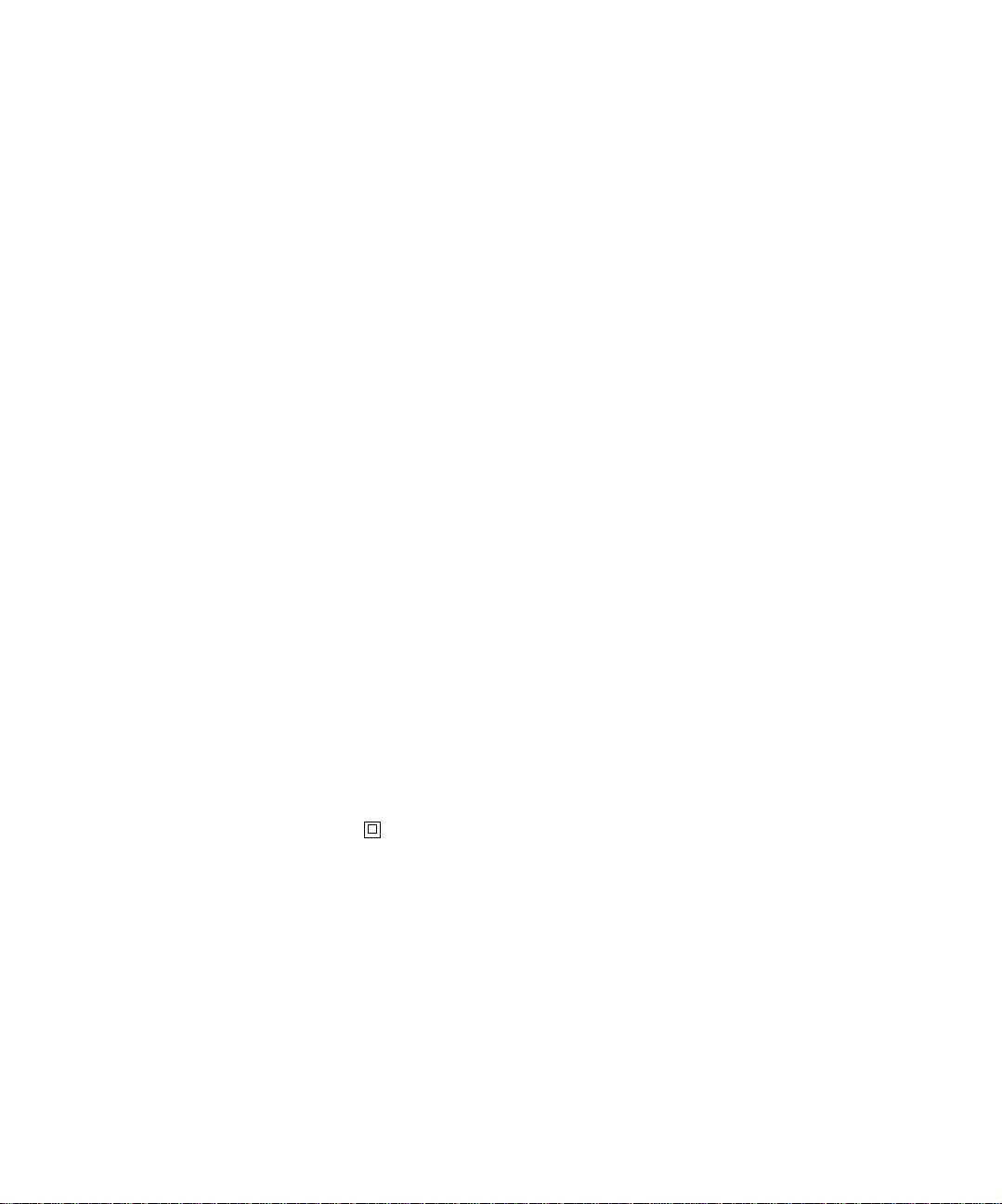
Ausgabe: Oktober 2001
Der folgende Abschnitt gilt nicht für Länder, in denen die nachstehenden Bestimmungen nicht mit dem geltenden Recht vereinbar sind:
LEXMARK INTERNATIONAL, INC. ÜBERNIMMT FÜR DIE VORLIEGENDE DOKUMENTATION KEINERLEI GEWÄHRLEISTUNG IRGENDWELCHER
ART, WEDER AUSDRÜCKLICH NOCH STILLSCHWEIGEND, EINSCHLIESSLICH, JEDOCH NICHT AUSSCHLIESSLICH DER STILLSCHWEIGENDEN GEWÄHRLEISTUNG FÜR DIE HANDELSÜBLICHKEIT ODER DIE EIGNUNG FÜR EINEN BESTIMMTEN ZWECK. In einigen Ländern sind ausdrückliche oder stillschweigende Gewährleistungsausschlüsse für bestimmte Transaktionen nicht zulässig. Diese Erklärung betrifft Sie deshalb
möglicherweise nicht.
Diese Dokumentation enthält möglicherweise technische Ungenauigkeiten oder typografische Fehler. An den enthaltenen Informationen werden in regelmäßigen Abständen Änderungen vorgenommen. Diese Änderungen werden in späteren Ausgaben berücksichtigt. Verbesserungen oder Änderungen an
den beschriebenen Produkten oder Programmen können jederzeit vorgenommen werden.
Kommentare zu dieser Veröffentlichung können an folgende Adresse gerichtet werden: Lexmark International, Inc., Department F95/032-2, 740 West
New Circle Road, Lexington, Kentucky 40550, USA. Im Vereinigten Königreich und Irland richten Sie Ihre Kommentare an Lexmark International Ltd.,
Marketing and Services Department, Westhorpe House, Westhorpe, Marlow Bucks SL7 3RQ. Lexmark darf alle von Ihnen bereitgestellten Informationen
in jeder von Lexmark als angemessen erachteten Weise verwenden oder verbreiten, ohne daß Lexmark daraus Verpflichtungen gegenüber Ihrer Perso n
entstehen. Unter der Telefonnummer 1-800-553-9727 können Sie zusätzliche produktbezogene Dokumentationen erwerben. Im Vereinigten Königreich
und Irland wählen Sie 0628-481500. In allen anderen Ländern wenden Sie sich bitte an Ihren Händler.
Durch Bezugnahme auf bestimmte Produkte, Programme oder Dienstleistungen i n der vorliegenden Dokumentation übernimmt der Hersteller keine
Gewährleistung für die Verfügb arkeit dieser Produkte, Programme oder Dienstleistungen in allen Ländern seines Tätigkeitsbereichs. Die Nennung eines
Produkts, eines Programms oder einer Dien stleistung besagt weder ausdrücklich noch stillschweigend, daß ausschließlic h dieses Produkt, dieses Programm oder dies e Dienstleistung verw endet werden kann. Andere Produkte, Programme bez iehungsweise Dienstleistungen mit vergleichbarer Funktionalität können ebenf alls v erw endet w erden, sof ern kei n Verstoß gegen das U rheberrec ht v orliegt. D ie Be wertung und Überprüfung des Betriebs mit anderen als
den vom Hersteller ausdrücklich genannten Produkten, Programmen oder Dienstleistungen durch den Benutzer erfolgt auf eigene Verantwortung.
Lexmark und Lexmark mit der roten Raute, MarkNet und MarkVision sind Marken von Lexmark International, Inc., eingetragen in den USA und/oder
anderen Ländern. ImageQuick ist eine Marke von Lexmark International, Inc.
PostScript® ist eine eingetragene Marke von Adobe Systems Incorporated. PostScript 3 ist die Bezeichnung von Adobe Systems für einen in ihren Softwareprodukten enthaltenen Satz von Druckerbefehlen (Sprache) und Funktionen. Dieser Drucker wurde im Hinblick auf Kompatibilität mit der PostScript
3-Sprache entwickelt. Der Drucker erkennt also in verschiedenen Anwendungsprogrammen verwendete PostScript 3-Befehle und emuliert die den
Befehlen entsprechenden Funktionen.
© Copyright 2001 Lexmark International, Inc.
Alle Rechte vorbehalten.
EINGESCHRÄNKTE RECHTE DER REGIERUNG DER VEREINIGTEN STAATEN VON AMERIKA
Diese Software und die Dokumentation unterliegen EINGESCHRÄNKTEN RECHTEN. Die Verwendung, Vervielfältigung oder Offenlegung seitens der
Regierung unterliegt den Einschränkungen, die in Absatz (c)(1)(ii) der Klausel „Rights in Technical Data and Computer Software“ unter DFARS 252.2277013 und in anwendbaren FAR-Bestimmungen festgelegt sind: Lexmark International, Inc., Lexington, KY 40550, USA.
Informationen zu Emissionen (FCC)
Der Lexmark C910 wurde gemäß T eil 15 der FCC-Bestimmungen getestet und entspricht den Grenzwerten für ein Digitalgerät der Klasse A. Der Betrieb
unterliegt folgenden zwei Einschränkungen: (1) Dieses Gerät darf keine schädlichen Störungen verursachen, und (2) das Gerät muß störfest gegen aufgenommene Störungen sein, auch gegen solche Störungen, die unerwünschte Betriebszustände verursachen könnten. Weitere Einzelheiten finden Sie
auf der Lexmark C910 Dokumentations-CD.
Fragen zu dieser B estimmung sind an folgende Adresse zu richten:
Director of Lab Operations
Lexmark International, Inc.
740 West New Circle Road
Lexington, KY 40550, USA
(859) 232-3000
Sicherheit
•
Falls der Drucker NICHT mit dem Symbol gekennzeichnet ist, MUSS er an eine ordnungsgemäß geerdete Steckdose angeschlossen
werden.
•
Das Netzkabel muß an eine Steckdose angeschlossen werden, die sich in der Nähe des Geräts befindet und leicht zugänglich ist.
•
Wartungsarbeiten und Reparaturen, mit Ausnahme der in der Bedienungsanleitung näher beschriebenen, sollte n Fachleuten überlassen werden.
•
Dieses Produkt und die zugehörigen Komponenten wurden für einen den weltweit gültigen Sicherheitsanforderungen entsprechenden Einsatz
entworfen und getestet. Die sicherheitsrelevanten Funktionen der Bauteile und Optionen sind nicht immer offensichtlich. Sofern Teile eingesetzt
werden, die nicht von Lexmark stammen, wird von Lexmark keinerlei Verantwortung oder Haftung für dieses Produkt übernommen.
•
Dieses Produkt verwendet zudem ein Druckverfahren, bei dem das Druckmedium erhitzt wird. Aufgrund dieser Erwärmung kann es zu Emissionen durch das Druckmedium kommen. Es ist daher wichtig, daß Sie in der Bedienungsanleitung den Abschnitt, der sich mit der Auswahl
geeigneter Druckmedien befaßt, sorgfältig durchlesen und die dort aufgeführten Richtlinien befolgen, um der Gefahr schädlicher Emissionen
vorzubeugen.
Konventionen
Es ist hilfreich, die in diesem Handbuch verwendeten Konventionen zu Warnungen und Achtung-Hinweisen zu kennen. Diese sind der Übersichtlichkeit
halber in der linken Spalte aufgeführt.
ACHTUNG!
Warnung!
Mit einem Achtung-Hinweis werden Sie auf einen Umstand hingewiesen, durch den Sie körperlichen Schaden nehmen könnten.
Eine Warnung weist Sie darauf hin, daß Ihre Druckerhardware oder -software beschädigt werden könnte.
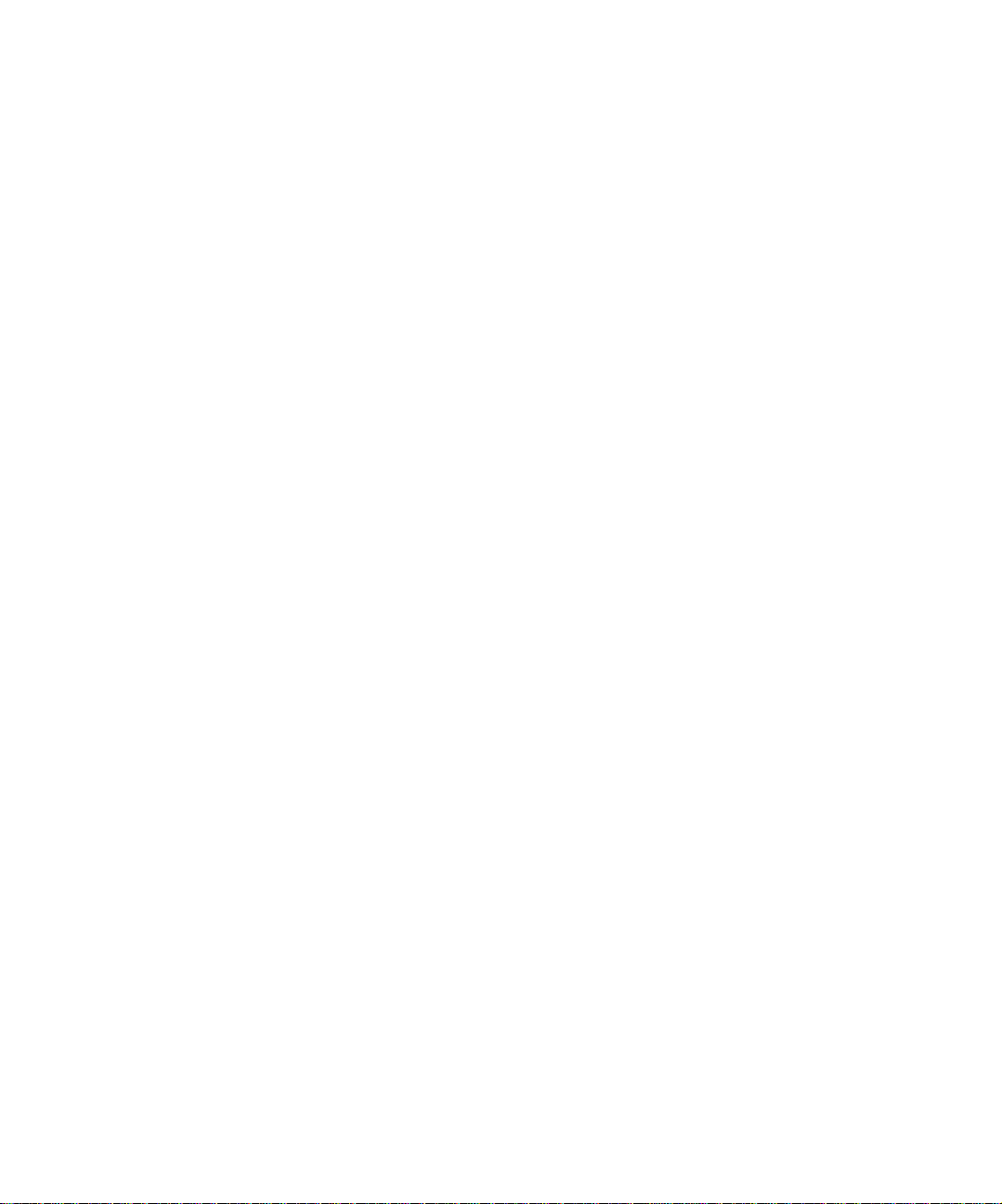
Inhalt
Einführung . . . . . . . . . . . . . . . . . . . . . . . . . . . . . . . . . . . . . . . vi
Informationen zu Ihrem Drucker . . . . . . . . . . . . . . . . . . . . . vi
Sonstige Informationsquellen . . . . . . . . . . . . . . . . . . . . . . .vii
Schritt 1: Auspacken des Druckers . . . . . . . . . . . . . . . . . .1
Schritt 2: Auswählen eines Standorts für den Drucker . .3
Überlegungen im Zusammenhang mit der Umgebung . . . . .3
Sicherstellen von ausreichend Platz . . . . . . . . . . . . . . . . . . .4
Schritt 3: Einrichten des Druckers und der Papierhand-
habungsoptionen . . . . . . . . . . . . . . . . . . . . . . . . . 8
Installieren der Druckerbasis oder de s Druckerschranks . . .9
Installieren einer 550-Blatt-Papierzuführung . . . . . . . . . . .10
Positionieren des Druckers . . . . . . . . . . . . . . . . . . . . . . . . .11
Installieren einer optionalen Duple x einheit . . . . . . . . . . . . .12
Installieren einer optionalen Zuführung mit hoher
Kapazität . . . . . . . . . . . . . . . . . . . . . . . . . . . . . . . . . . . .15
Anbringen der Papierfachaufkleber . . . . . . . . . . . . . . . . . .24
Schritt 4: Installieren von Speicher- und Optionskarten 25
Entfernen der Systemplatinenabdeckung . . . . . . . . . . . . . .25
Installieren von Speicherkarten . . . . . . . . . . . . . . . . . . . . .28
Installieren von Firmware-Karten . . . . . . . . . . . . . . . . . . . .29
Installieren einer Festplatte . . . . . . . . . . . . . . . . . . . . . . . .31
Installieren von Optionskarten . . . . . . . . . . . . . . . . . . . . . .32
Wiederanbringen der Systemplatinenabdeckung . . . . . . . .35
Inhalt
iii
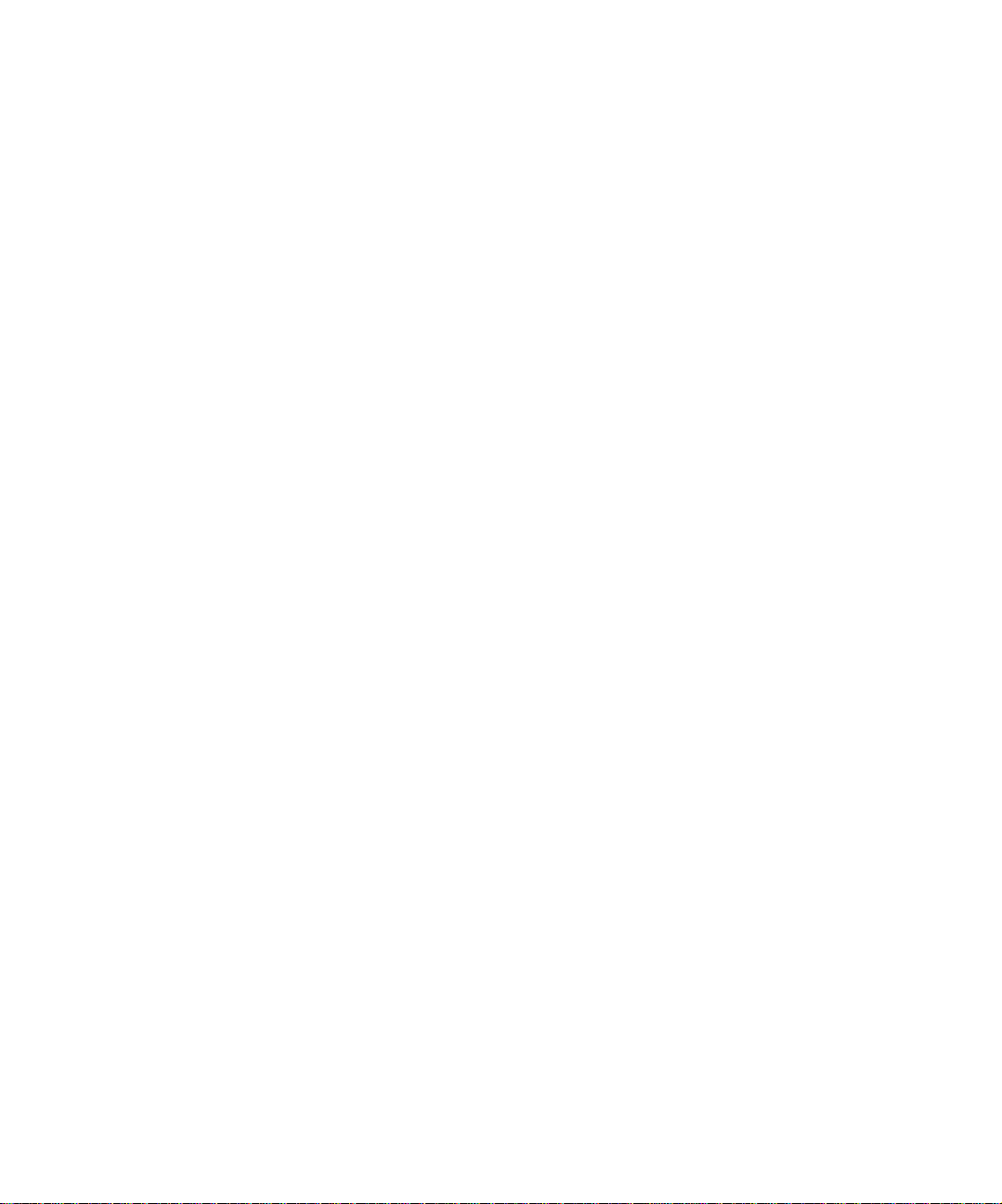
Schritt 5: Anschließen von Kabeln . . . . . . . . . . . . . . . . . .37
Netzwerkdruck . . . . . . . . . . . . . . . . . . . . . . . . . . . . . . . . . .37
Lokaler Druck . . . . . . . . . . . . . . . . . . . . . . . . . . . . . . . . . . .38
Schritt 6: Installation von Druckerverbrauchsmaterial . .40
Öffnen der oberen Abdeckung . . . . . . . . . . . . . . . . . . . . . .40
Installieren der Fotoentwickler . . . . . . . . . . . . . . . . . . . . . .43
Einsetzen der Druckkassetten . . . . . . . . . . . . . . . . . . . . . .46
Anbringen der Einsteckhülle für die Kurzanleitung . . . . . . .49
Anbringen einer selbstklebenden Bedienerkonsolen-
schablone . . . . . . . . . . . . . . . . . . . . . . . . . . . . . . . . . . . .50
Schließen der oberen Abdeckung . . . . . . . . . . . . . . . . . . .51
Schritt 7: Einlegen von Papier . . . . . . . . . . . . . . . . . . . . . .53
Einlegen von Papier in die Papierfächer . . . . . . . . . . . . . .55
Einlegen von Papier in die Universalzuführung . . . . . . . . .61
Einlegen von Papier in die Zuführung mit hoher Kapazität 65
iv
Schritt 8: Überprüfen der Druckerkonfiguration . . . . . . .70
Einschalten des Druckers . . . . . . . . . . . . . . . . . . . . . . . . . .70
Drucken einer Seite mit Menüeinstellungen . . . . . . . . . . . .71
Drucken einer Netzwerk-Konfigurationsseite . . . . . . . . . . .72
Schritt 9: Konfigurieren für TCP/IP . . . . . . . . . . . . . . . . . . 74
Festlegen der IP-Adresse des Druckers . . . . . . . . . . . . . . .74
Überprüfen der IP-Einstellungen . . . . . . . . . . . . . . . . . . . .75
Konfigurieren für den Internetdruck . . . . . . . . . . . . . . . . . .76
Schritt 10: Installieren von Druckertreibern . . . . . . . . . . . .77
Netzwerkdruck . . . . . . . . . . . . . . . . . . . . . . . . . . . . . . . . . .77
Lokaler Druck . . . . . . . . . . . . . . . . . . . . . . . . . . . . . . . . . . .80
Inhalt
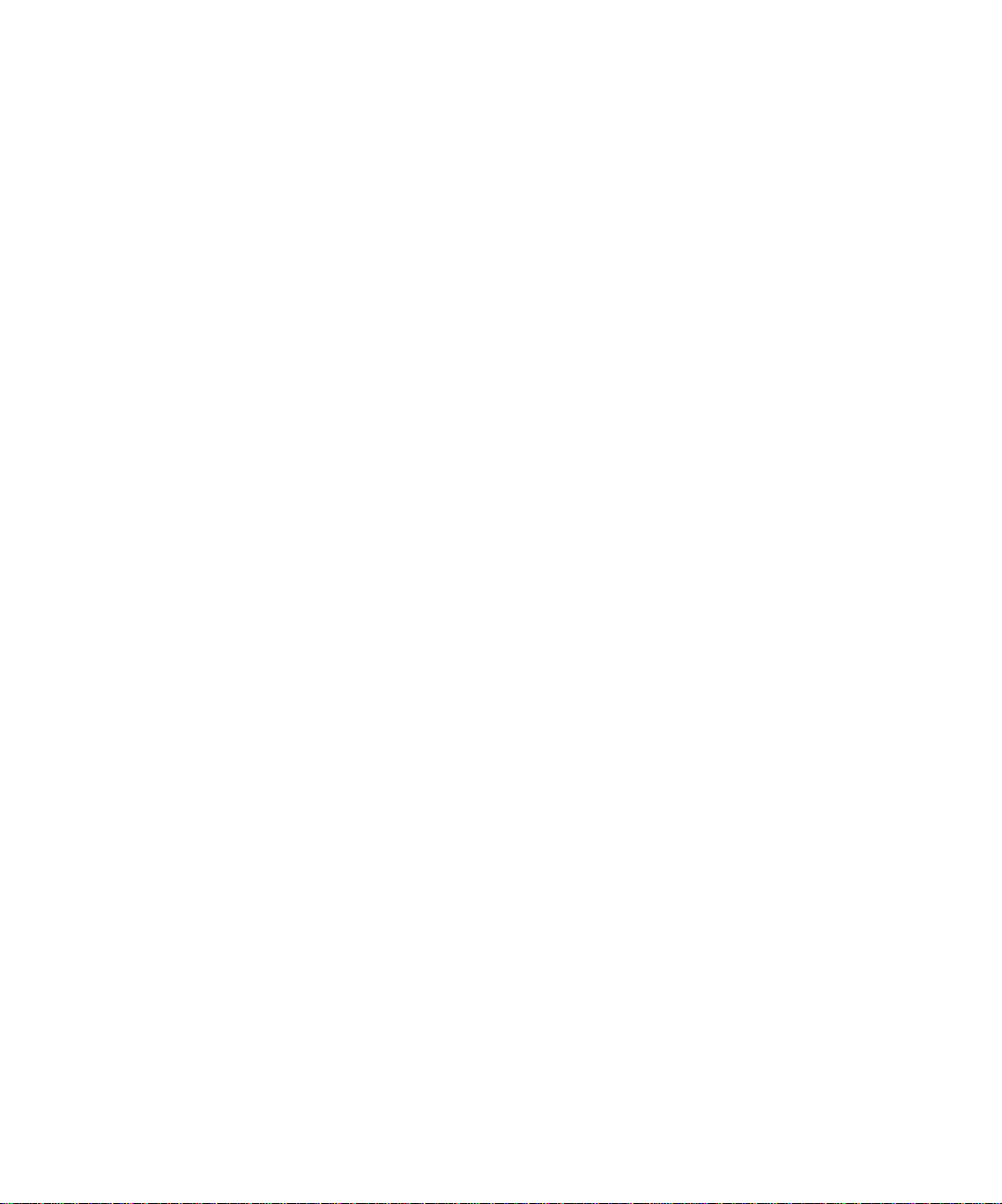
Schritt 11: Bereitstellen von Inform ationen für Benutzer .83
Angeben von Druckerbenutzern . . . . . . . . . . . . . . . . . . . . .83
Suchen nach Informationen . . . . . . . . . . . . . . . . . . . . . . . .83
Bereitstellen der Informationen . . . . . . . . . . . . . . . . . . . . . .84
Aufbewahren der Kurzanleitung . . . . . . . . . . . . . . . . . . . . .84
Index . . . . . . . . . . . . . . . . . . . . . . . . . . . . . . . . . . . . . . . . . . .85
Inhalt
v
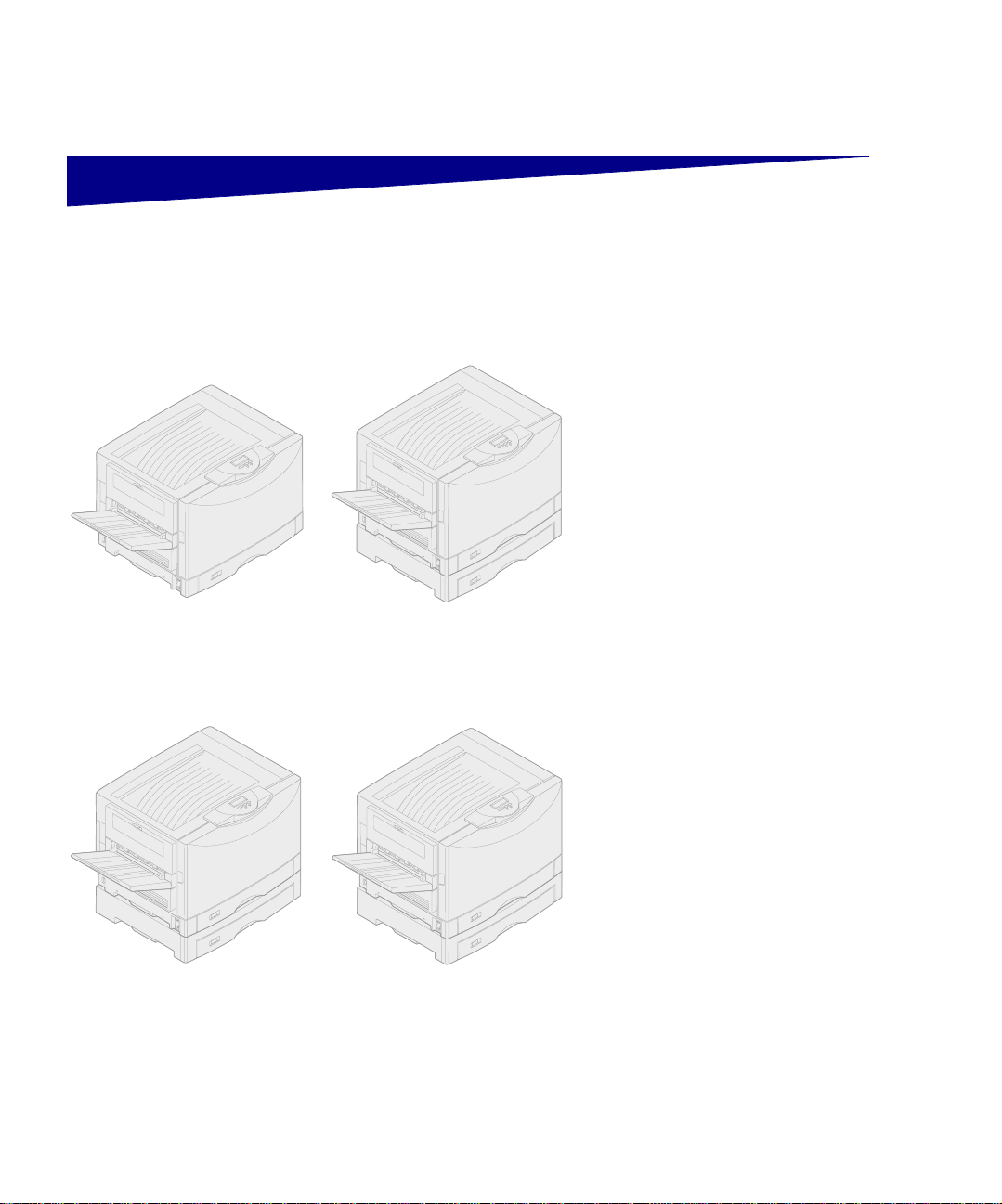
Einführung
Lexmark C910
Informationen zu
Ihrem Drucker
Lexmark C910n
Es gibt vier Modelle dieses Druckers:
•
Lexmark C910
sung von 2400 Bildqualität, 64 MB
Standardspeicher, einem
550-Blatt-Fach, einer Universalzuführung sowie einem USB- und
einem Parallelanschluß.
•
Lexmark C910n
drucker , der über 64 MB Standardspeicher, einen installierten
Ethernet 10BaseT/100BaseTxDruckserver, ein e zusätzliche
550-Blatt-Papierzuführung sowie
einen USB- und einen EthernetAnschluß verfügt.
•
Lexmark C910in
fähiger Netzwerkdr ucker mit
installierter ImageQuick
Firmware-Karte.
•
Lexmark C910dn
drucker, der über Duplexfunktionen verfügt.
, mit einer Auflö-
, ein Netzwerk-
, ein Internet-
, ein Netzwerk-
Lexmark C910in
vi
Lexmark C910dn
Wenn Sie Ihren Lexmark C910 individuell anpassen möchten, stehen Ihnen
verschiedene Zuführungsoptionen zur
Verfügung, einschließlich einer Zuführung mit hoher Kapazität.
Wenn Sie Ihren Drucker als Teil eines
Multifunktionsgeräts er worben haben,
finden Sie Informationen zur Installation
von anderen Komponenten als dem
Drucker in der im Lieferumfang enthaltenen Dokumentation.
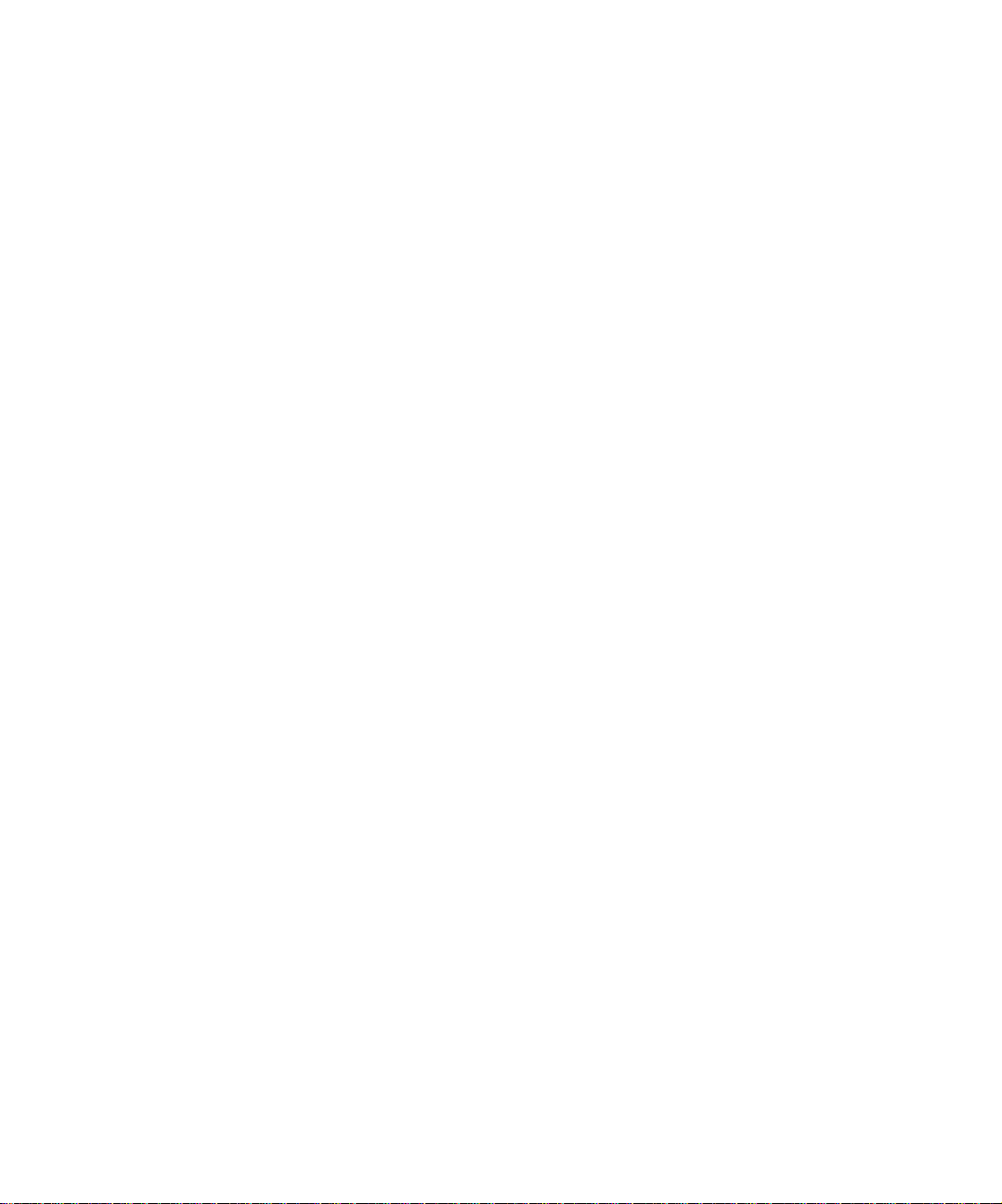
Sonstige
Informationsquellen
Wenn Sie nach abgeschlossener
Installation noch weitere Informationen
benötigen, lesen Sie in der übrigen
Druckerdokumentation nach.
Lexmark C910
Dokumentations-CD
Kurzanleitung
Treiber-CD
Die Lexmark C910 Dokumentations-CD
enthält Informationen zum Einlegen von
Papier, Löschen von Fehlermeldungen,
Bestellen und Austauschen von Verbrauchsmaterial, Installieren von Wartungspaketen und zur Problemlösung.
Sie stellt auch allgemeine Informationen
für Systemv erwalter zur Verfügung.
Sie finden die Informationen auf dieser
CD auch auf der Lexmark Website unter
www.lexmark.com/publications.
Die Kurzanleitung ermöglicht schnellen
Zugriff auf Informationen zum Einlegen
von Druckmedien, Drucken von vertraulichen Aufträgen, Verstehen von Druckermeldungen und Beseitigen von Staus.
Die Treiber-CD beinhaltet alle Druckertreiber, die Sie zum Konfigurieren und
Verwenden Ihres Druckers benötigen.
Abhängig davon, welche Version der
Treiber-CD im Lieferumfang Ihres Drukkers enthalten ist, verfügt sie gegebenenfalls auch über MarkVision™ Professional, andere Drucker-Dienstprogramme, die weltweiten Telefonnummern des Lexmark Kundendienstes,
Bildschirmschriften und zusätzliche
Dokumentationen.
vii
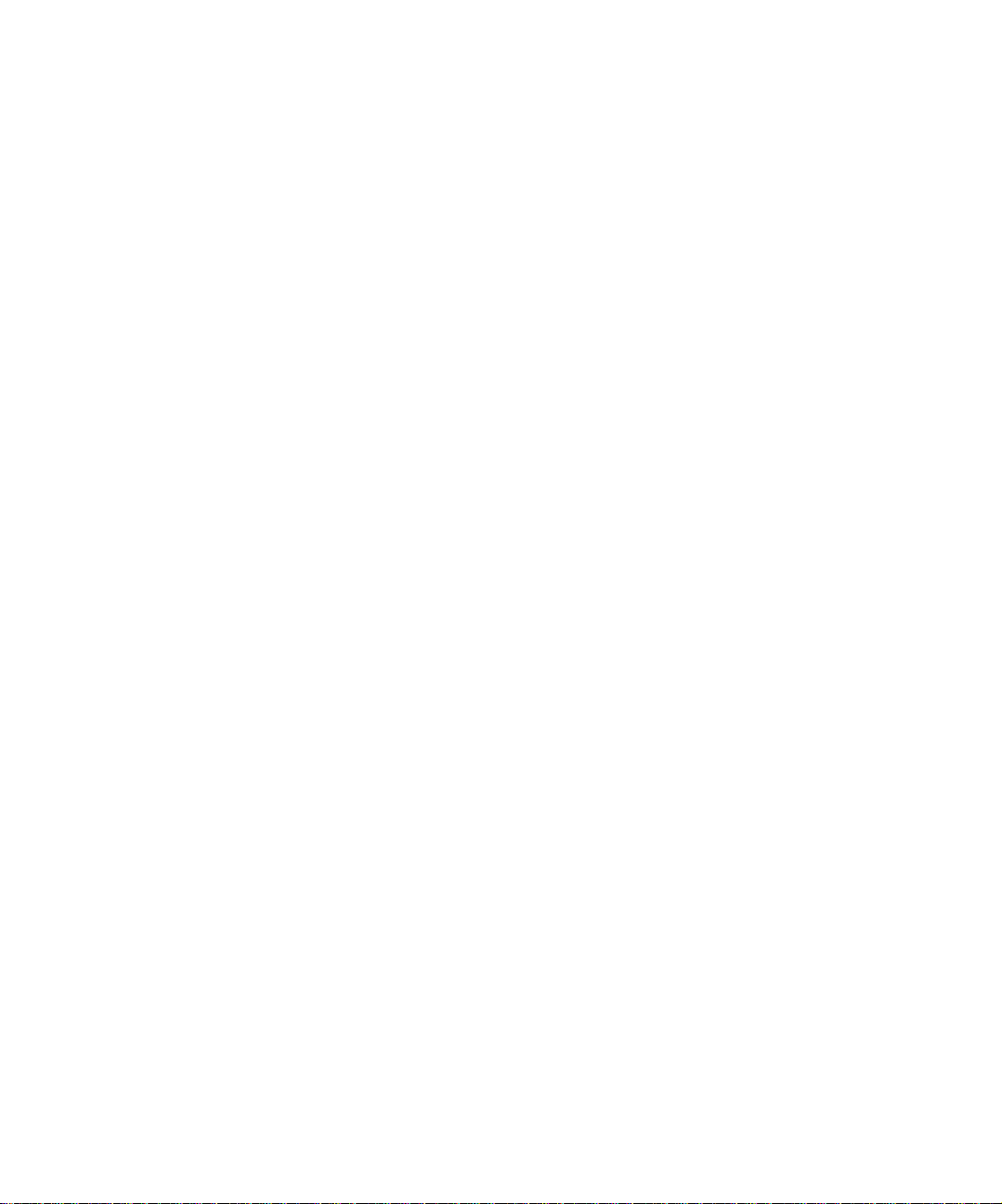
Lexmark Website
Auf unse rer Webs ite( www .le xmark.co m)
erhalten Sie aktualisierte Druckertreiber, Dienstprogramme und andere
Dokumentationen zum Drucker.
viii
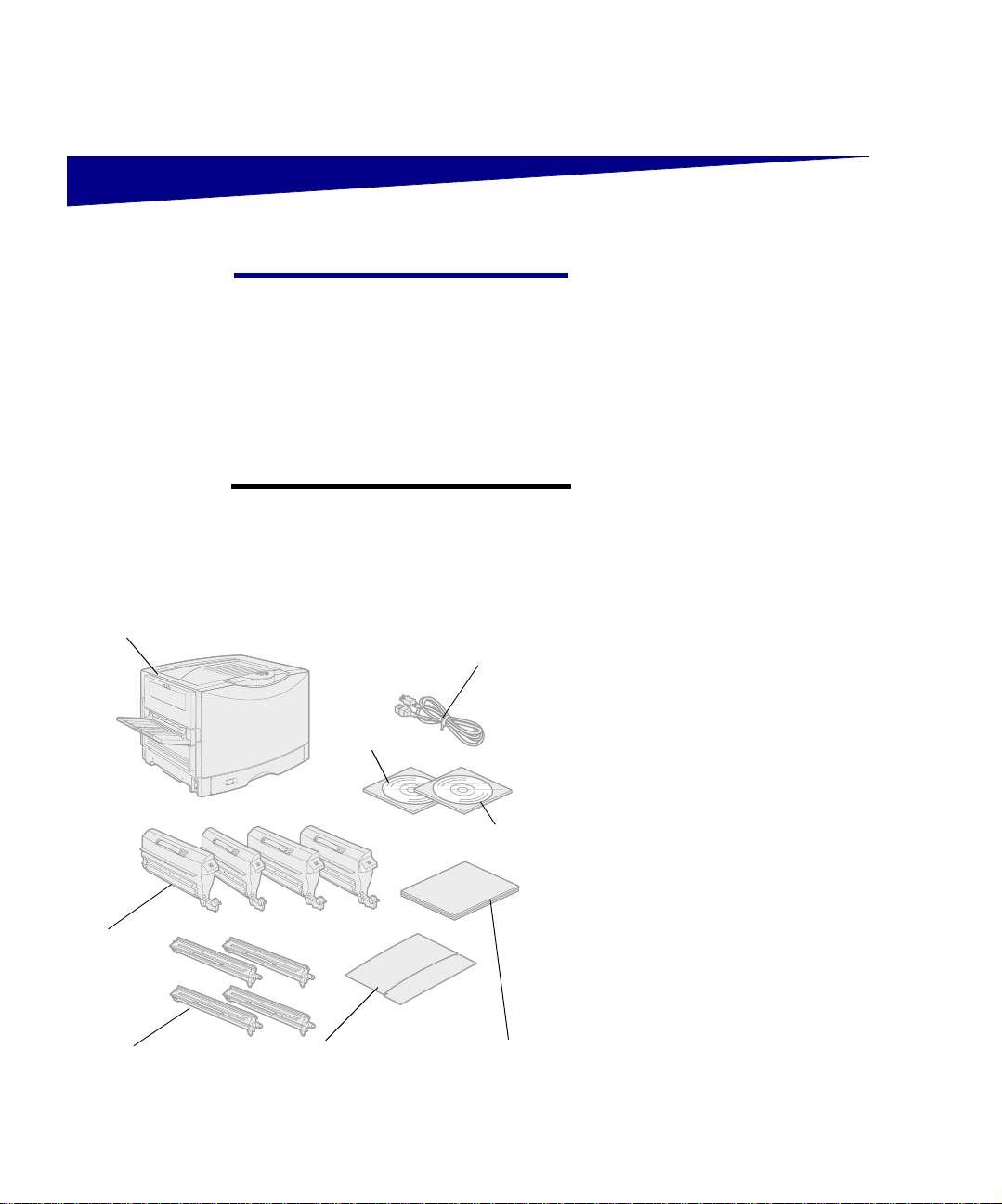
Schritt 1: Auspacken des Druckers
h
Drucker
ACHTUNG!
Zum sicheren Anheben sind mindestens
vier P ersonen erf orderlich. W enn Sie den
Drucker bewegen oder anheben möchten, stellen Sie sicher, daß Ihnen gen ug
Personen dabei behilflich sind. Fassen
Sie beim Anheben in die Griffmulden an
der Seite des Druckers.
Hinweis:
Karton, bis Sie Speicheroptionen
installieren oder den Drucker aufstellen
möchten.
Der Drucker wi egt 69,9kg.
Lassen Sie den Drucker im
Netzkabel
Treiber-CD
Dokumentations-CD
Nehmen Sie alle Teile bis auf den
Drucker aus dem Karton. Überprüfen
Sie, ob die folgenden Teile vorhanden
sind:
•
Drucker
•
Netzkabel
•
Vier Druckkassetten
•
Vier Fotoentwickler
•
Installationshandbuch
•
Lexmark C910
Dokumentations-CD
•
Kurzanleitung und Einsteckhülle
•
Treiber-CD
Falls Teile fehlen oder beschädigt sind,
finden Sie die für Ihr Land erforderliche
Lexmark Telefonnummer auf der
Dokumentations-CD.
Druckkassetten
Fotoentwickler
Kurzanleitung und
Einsteckhülle
Installationshandbuc
Bewahren Sie den Karton und das
Verpackungsmaterial für den Fall auf,
daß Sie den Drucker wieder verpacken
müssen.
Auspacken des Druckers
1
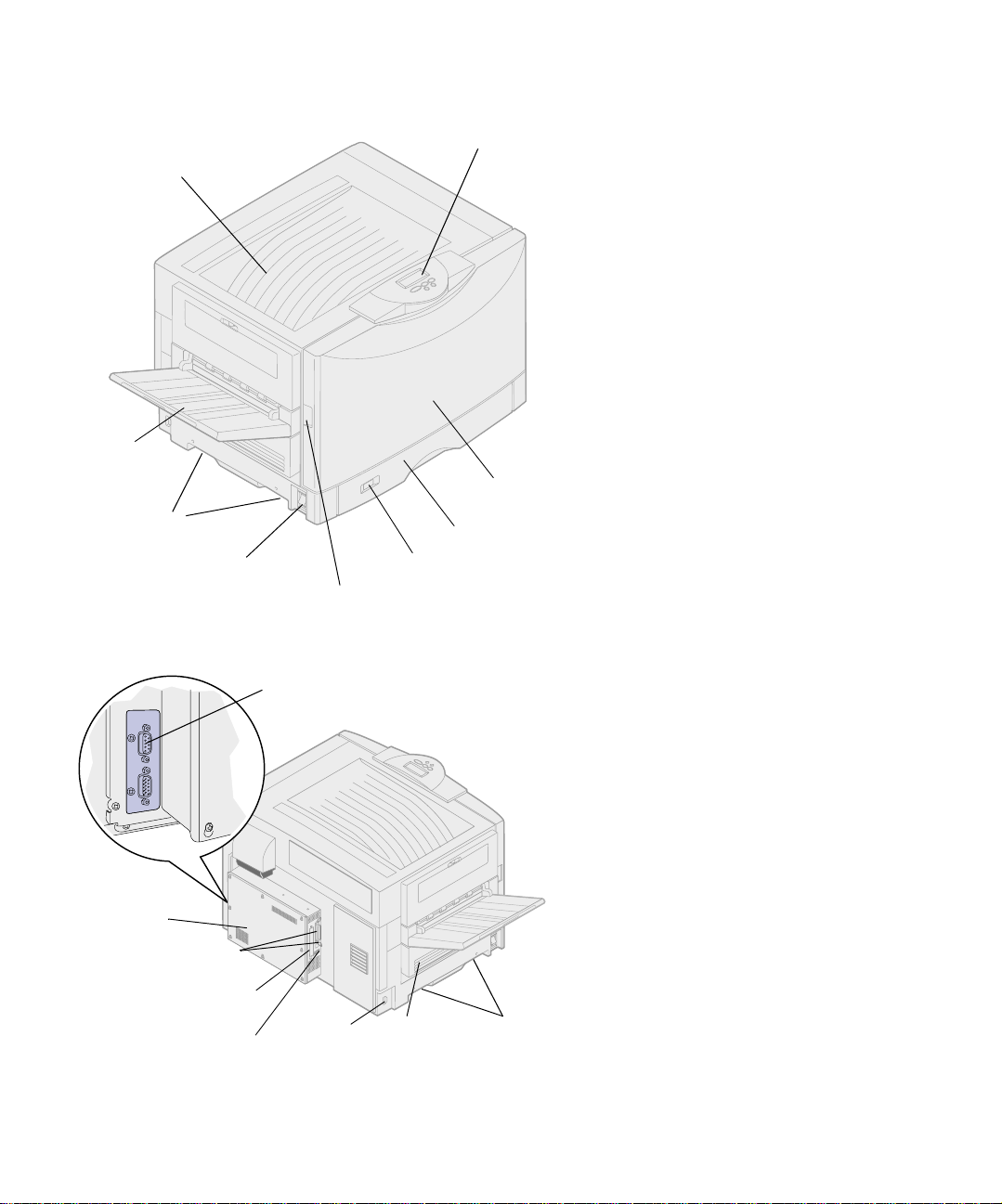
Obere Abdeckung und
Standardpapierablage
Ausgabefach
(Ablage 1)
Griffmulden
Netzschalter
Bedienerkonsole
Papierformatknopf
Entriegelung der Klappe
Machen Sie sich mit den Bezeichnungen
und Positionen der Teile an der Vorderund Rückseite Ihres neuen Druckers vertraut. Dies wird Ihnen die Druckerinstallation erleichtern. Wir verwenden dieselben Begriffe in diesem Buch und auf der
Dokumentations-CD.
Vorderklappe
Papierfach
Hintere
Abdeckung
Paralleler oder
Ethernet-Anschluß
Abdeckung für
Optionssteckplatz
2
Auspacken des Druckers
USB-Anschluß
Anschluß für Zuführung
mit hoher Kapazität
Netzkabelanschluß
Abdeckung
der Duplexeinheit
Griffmulden
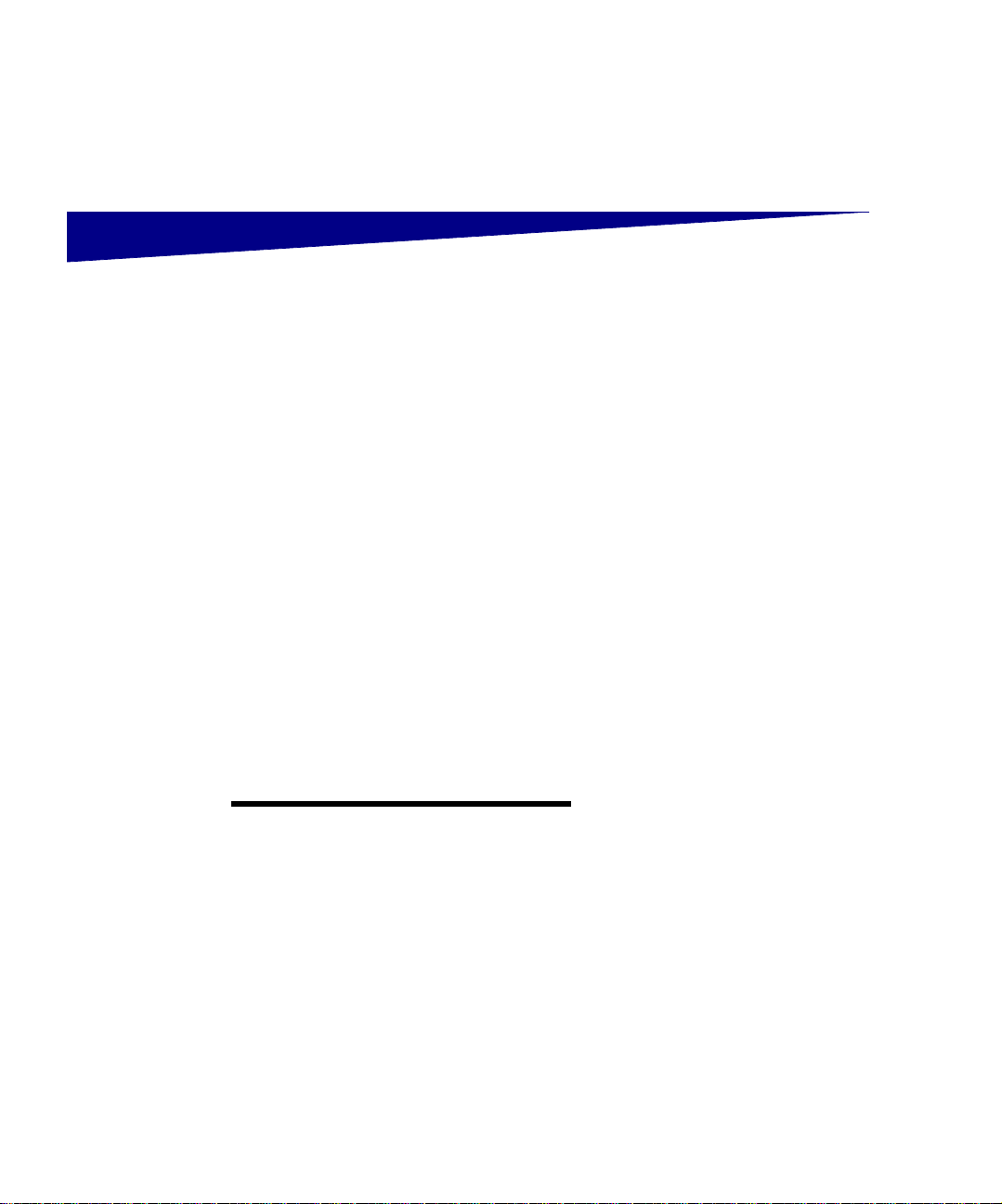
Schritt 2:Auswählen eines Stand-
orts für den Drucker
Die Auswahl des richtigen Standorts für
Ihren neuen Lexmark C910 trägt in
entscheidendem Maße dazu bei, daß
der Drucker die gewünschte Leistung
erbringt.
Folgende Faktoren sollten Sie bei der
Ausw ahl eines Standorts für den Drucker
berücksichtigen:
•
Die für eine optimale Druckerleistung erforderliche Umgebung
•
Der vom Drucker und allen
Optionen benötigte Platz
Überlegungen im
Zusammenhang mit der
Umgebung
Hinweis:
dann wichtig, wenn Sie voraussichtlich
umfangreiche Materialmengen oder
ununterbrochen drucken.
Ausreichende Belüftung ist
Auswählen eines Standorts für den Drucker
Achten Sie bei der Wahl eines Standorts
für den Drucker auf folgendes:
•
Stabiler, ebener Untergrund
•
Der Standort erfüllt folgende
Voraussetzungen:
—Gute Belüftung
—Sauber, trocken und staubfrei
—Keine direkte Sonnenein-
strahlung
—Keine extremen Temperaturen
oder Feuchtigkeitswerte und
keine starken Schwankungen
—Außerhalb des direkten Luft-
stroms von Heizungen, Klimaanlagen oder Ventilatoren
3
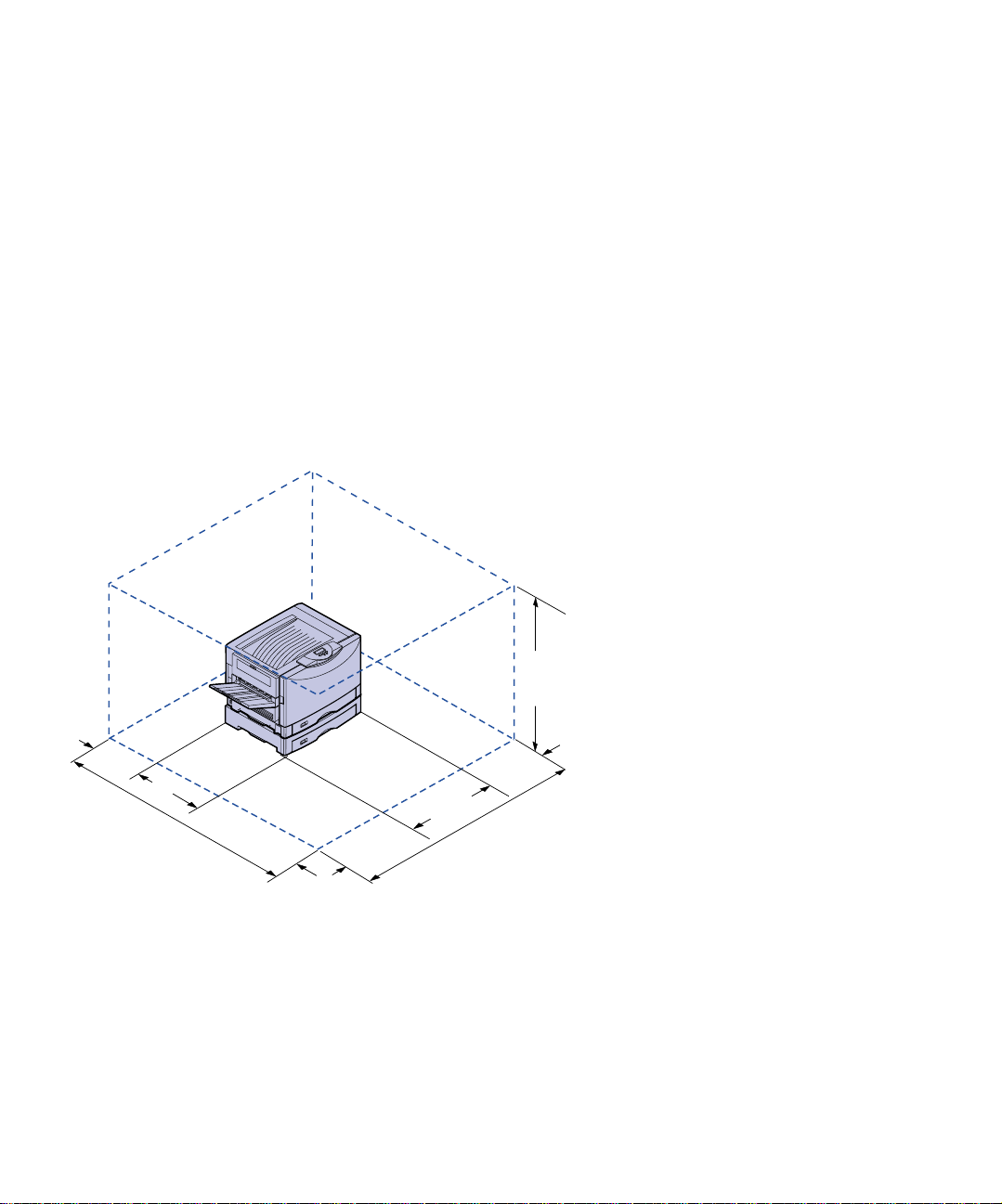
Sicherstellen von
ausreichend Platz
Stellen Sie bei der Auswahl eines Standorts für den Drucker sicher, daß Sie
ausreichend Platz für den Drucker und
alle möglicherweise erworbenen Op tio nen zur Verfügung stellen. Außerdem
muß ausreichend Platz für eine gute
Belüftung in der Druckerumgebung zur
Verfügung stehen.
126,7 mm
1419,2 mm
660 mm
329,5 mm
Basisdrucker
734,9 mm
152,1 mm
1178,4 mm
Achten Sie bei der Auswahl des Druckerstandorts darauf, daß mindestens der in
der Abbildung angegebene Platz um den
Drucker frei bleibt.
4
Auswählen eines Standorts für den Drucker
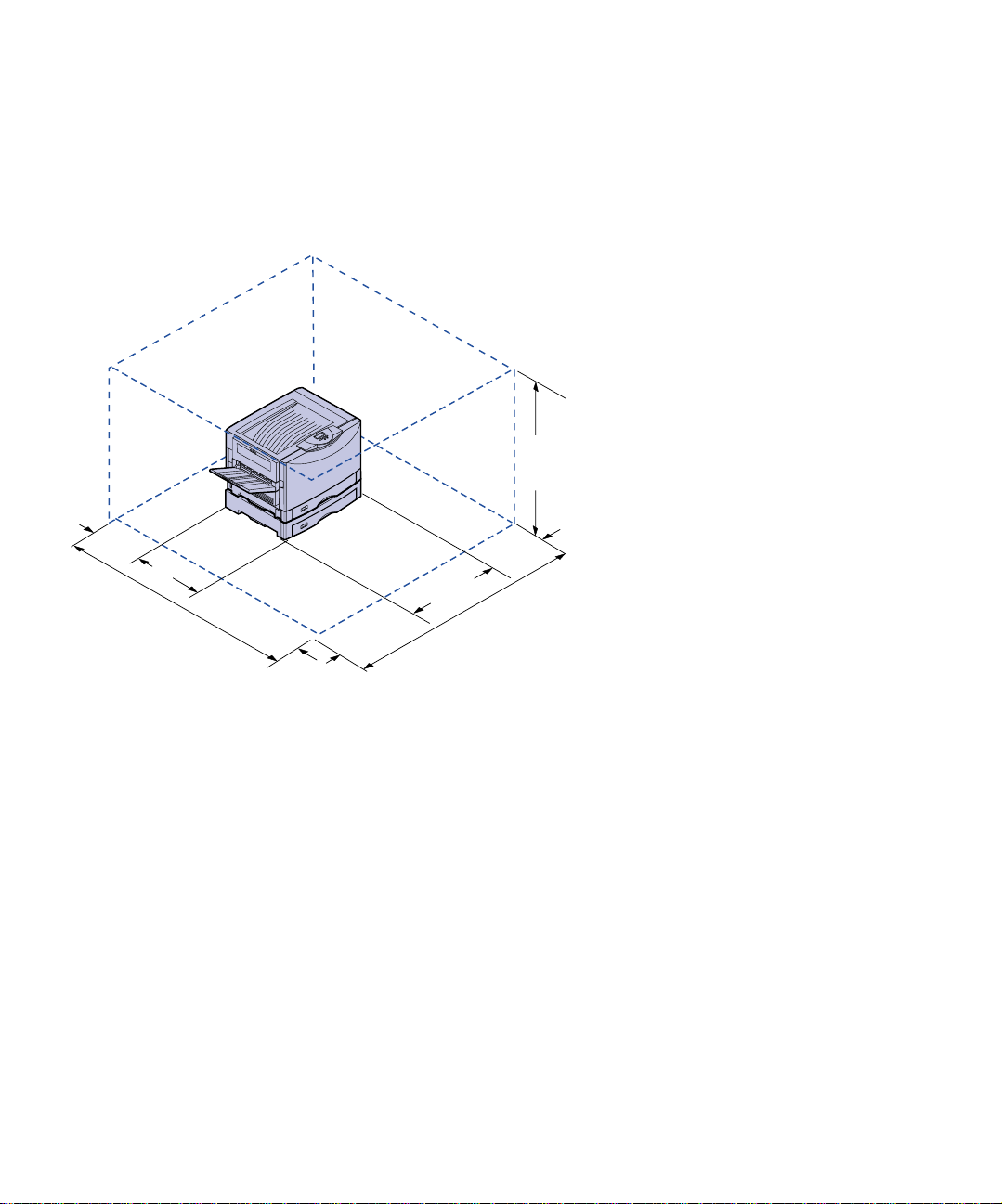
Netzwerk- und
Internetdrucker
869,2 mm
Das Netzwerk- und das Internet-Modell
sind mit zwei 500-Blatt-Papierzuführungen konfiguriert. Stellen Sie sicher, daß
zumindest der in der Abbildung angegebene Platz zur Verfügung steht.
126,7 mm
1419,2 mm
660 mm
329,5 mm
152,1 mm
1178,4 mm
Auswählen eines Standorts für den Drucker
5
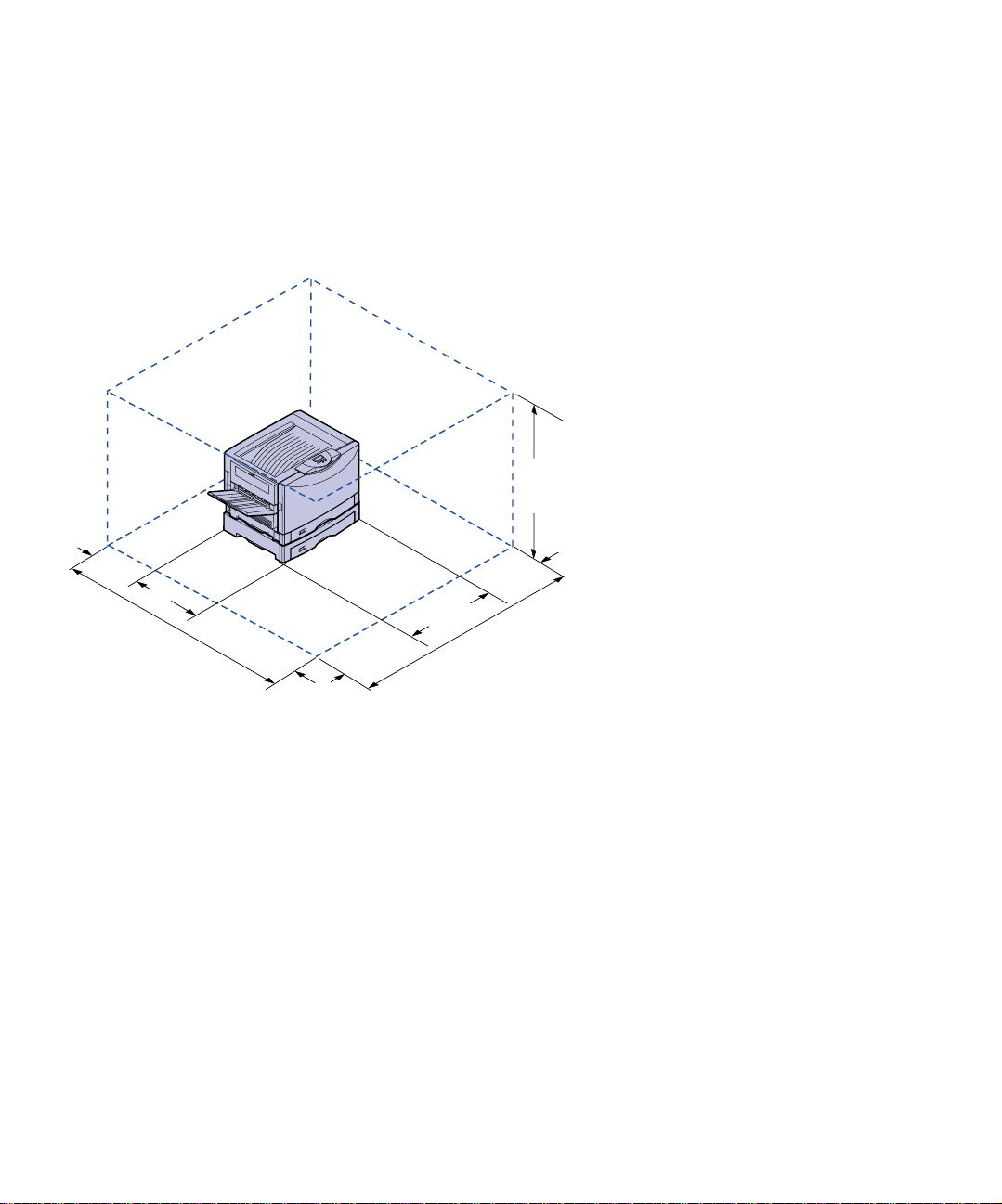
Netzwerkdrucker mit
Duplexfunktion
869,2 mm
Der Netzwerkdrucker mit Duplexfunktion
ist mit zwei 500-Blatt-Papierzuführungen
und einer internen Duplexeinheit
konfiguriert. Stellen Sie sicher, daß
zumindest der in der Abbildung
angegebene Platz zur Verfügung steht.
126,7 mm
1419,2 mm
660 mm
329,5 mm
329,5 mm
1355,8 mm
6
Auswählen eines Standorts für den Drucker
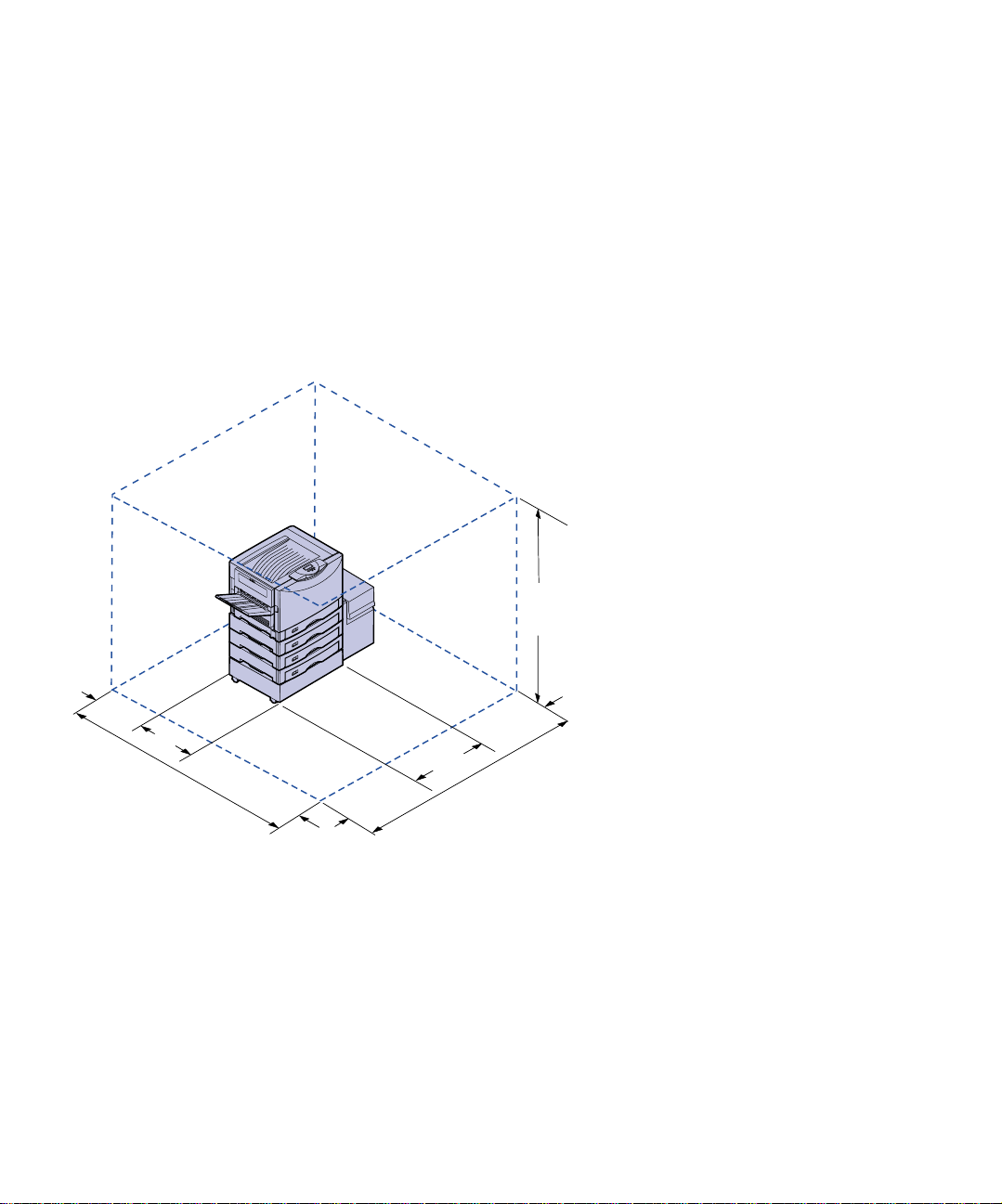
Drucker mit
Zuführung mit hoher
Kapazität
1110 mm
Sie können eine Zuführung mit hoher
Kapazität am Drucker anbringen, wenn
Sie über einen Druckerschrank oder
einen Druckeruntersatz mit optionalen
Papierzuführungen verfügen.
Stellen Sie beim Anbringen einer
Zuführung mit hoher Kapazität sicher,
daß der in der Abbildung angegebene,
zusätzlich benötigte Platz zur Verfügung
steht.
126,7 mm
1419,2 mm
660 mm
329,5 mm
762 mm
1784,1 mm
Auswählen eines Standorts für den Drucker
7
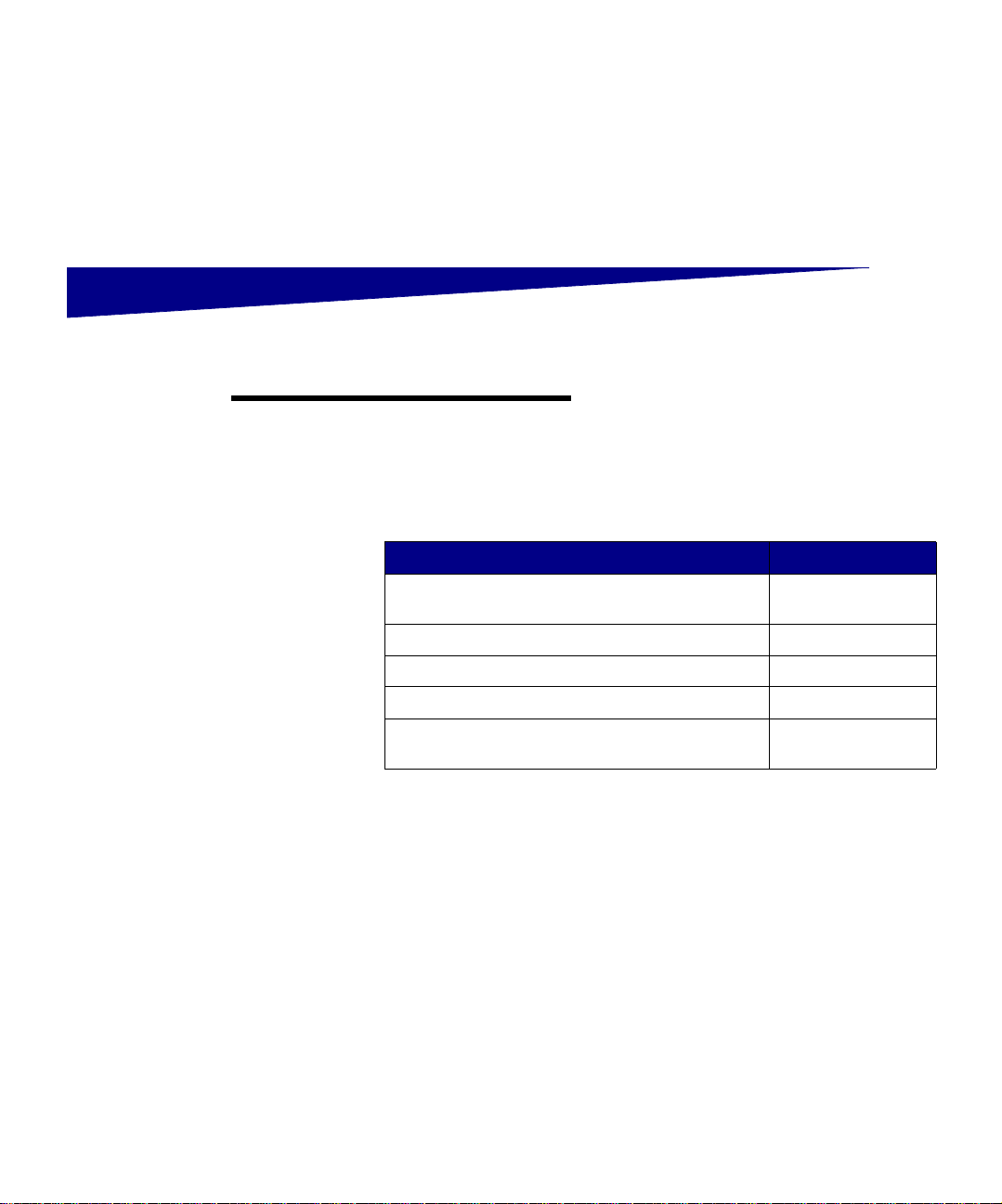
Schritt 3:Einrichten des Druckers
und der Papierhandhabungsoptionen
Hinweis:
der Reihenfolge zu installieren, in der sie
in der Tabelle aufgeführt sind.
Achten Sie darauf, die Teile in
Thema Siehe Seite...
Installieren der Druckerbasis oder des
Druckerschranks
Installieren einer 550-Blatt-Papierzuführung 10
Positionieren des Druckers 11
Installieren einer optionalen Duplexeinheit 12
Installieren einer optionalen Zuführung mit hoher
Kapazität
Verwenden Sie die folgende Tabelle, um
die Anweisungen für die Einrichtung
Ihres Druckers und der von Ihnen erworbenen Papierhandhabungsoptionen zu
suchen.
9
15
8
Einrichten des Druckers und der Papierhandhabungsoptionen
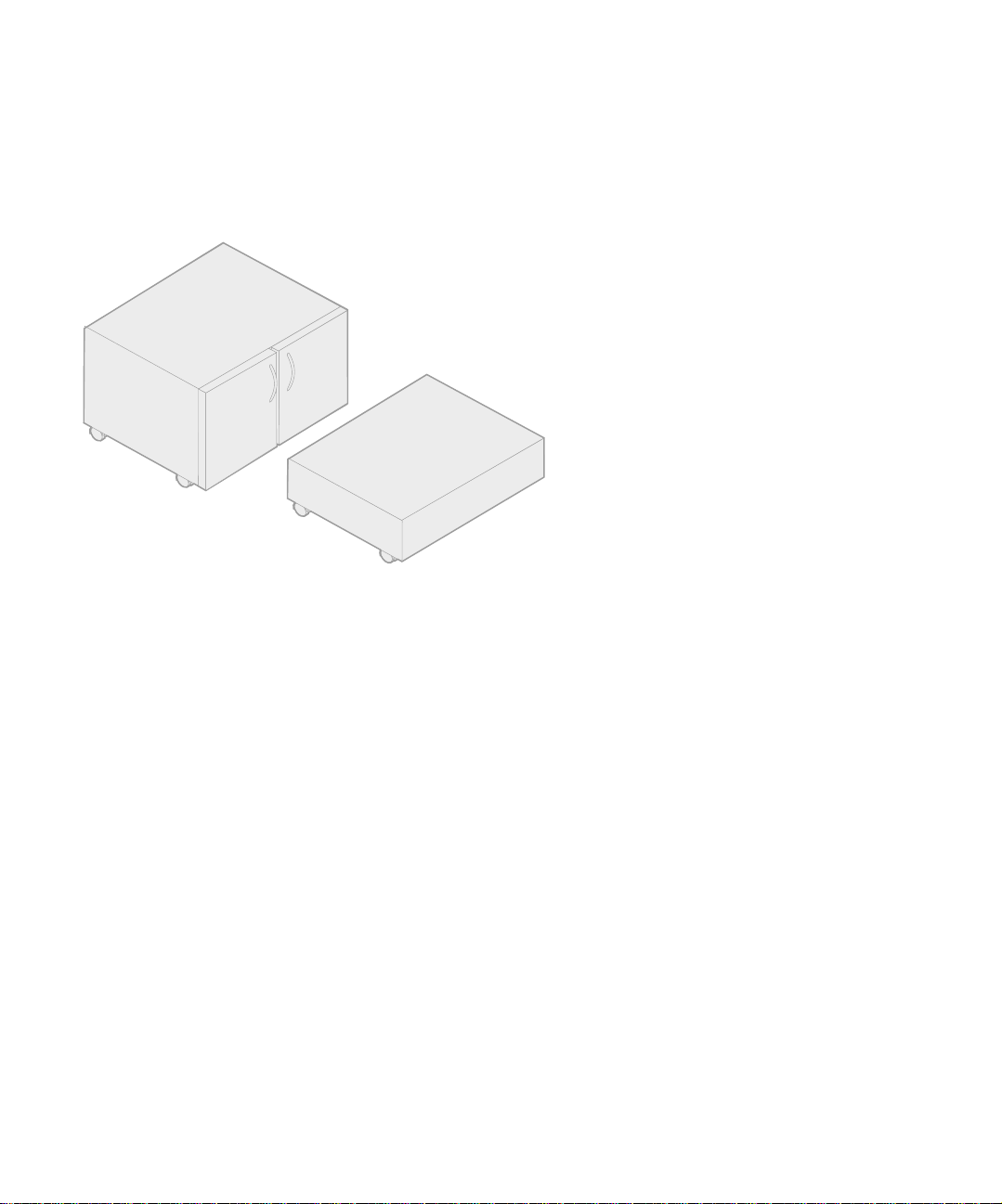
Installieren der
Druckerbasis oder des
Druckerschranks
Sie können einen optionalen Druckerschrank oder eine Druckerbasis
erwerben.
Die Anweisungen für das Installieren des
Druckerschranks und der Druckerbasis
sind identisch.
So stellen Sie den Druckerschrank auf:
1
Nehmen Sie den Druckerschrank
aus der Verpackung.
2
Entfernen Sie das gesamte
Verpackungsmaterial vom
Druckerschrank.
3
Folgen Sie den Anweisungen, die
im Lieferumfang des Schranks
oder der Basis enthalten sind, um
diese zusammenzubauen oder für
das Aufstellen vorzubereiten.
4
Stellen Sie den Druckerschrank
am gewünschten Druckerstandort
auf.
Einrichten des Druckers und der Papierhandhabungsoptionen
9
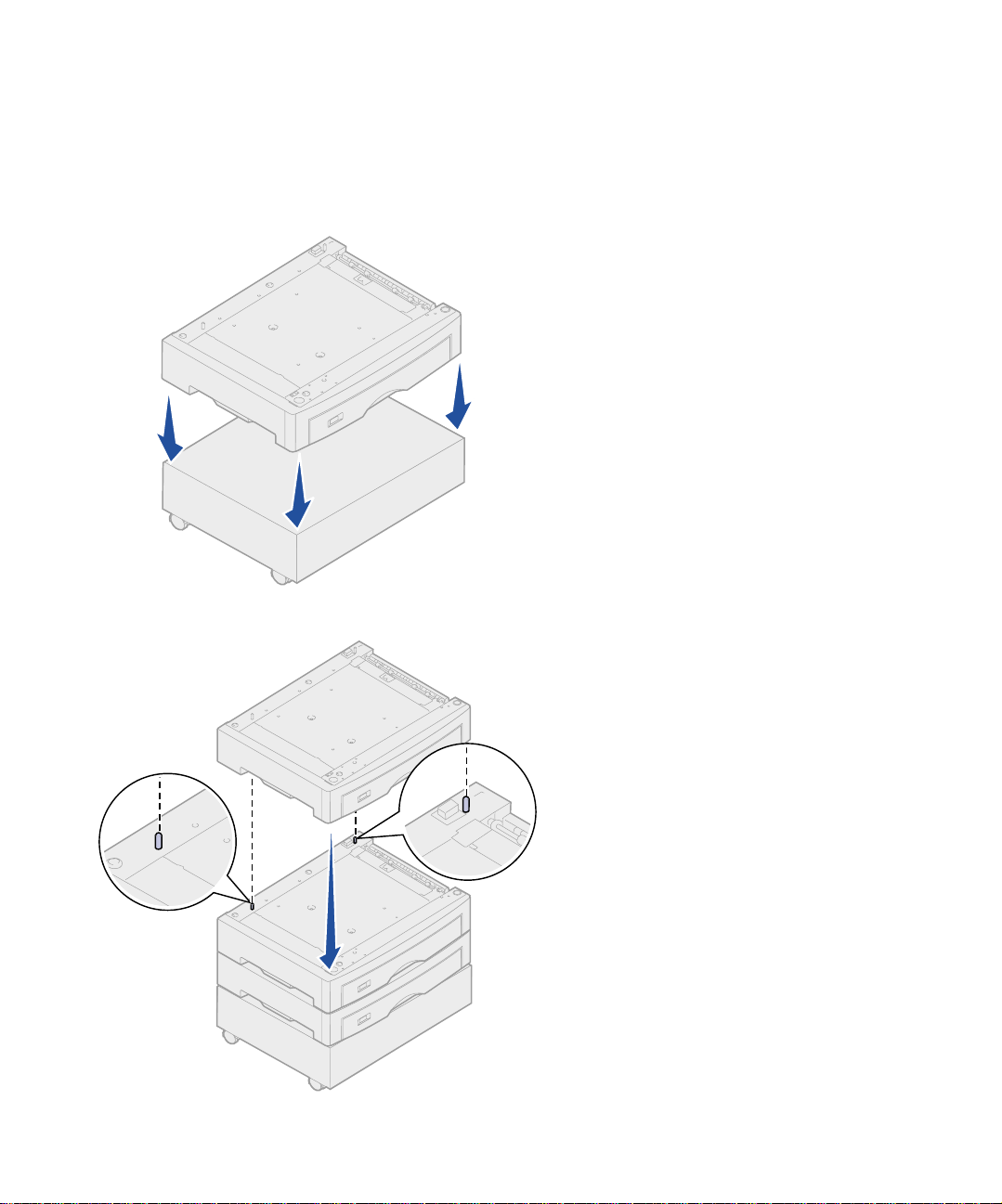
Installieren einer
550-Blatt-Papier-
zuführung
Der Drucker unterstützt insgesamt bis zu
drei zusätzliche 550-Blatt-Papierzuführungen.
1
Nehmen Sie die 550-Blatt-Papierzuführung aus der Verpackung
und entfernen Sie das
Verpackungsmaterial.
2
Stellen Sie die 550-Blatt-Papierzuführung auf den optionalen
Druckerschrank, die optionale
Druckerbasis oder an dem
gewählten Druckerstandort auf.
3
Wenn Sie über eine zusätzliche
550-Blatt-Papierzuführung
verfügen:
10
Einrichten des Druckers und der Papierhandhabungsoptionen
a
Richten Sie die Positionierungsstifte auf der unteren
Papierzuführung auf die Öffnungen in der 550-BlattPapierzuführung aus.
b
Lassen Sie die 550-BlattPapierzuführung in ihre Position herunter. Überprüfen Sie,
ob sie sicher auf der anderen
Papierzuführung plaziert ist.
4
Fahren Sie mit dem Abschnitt
„Positionieren des Druckers“ auf
Seite 11 fort.
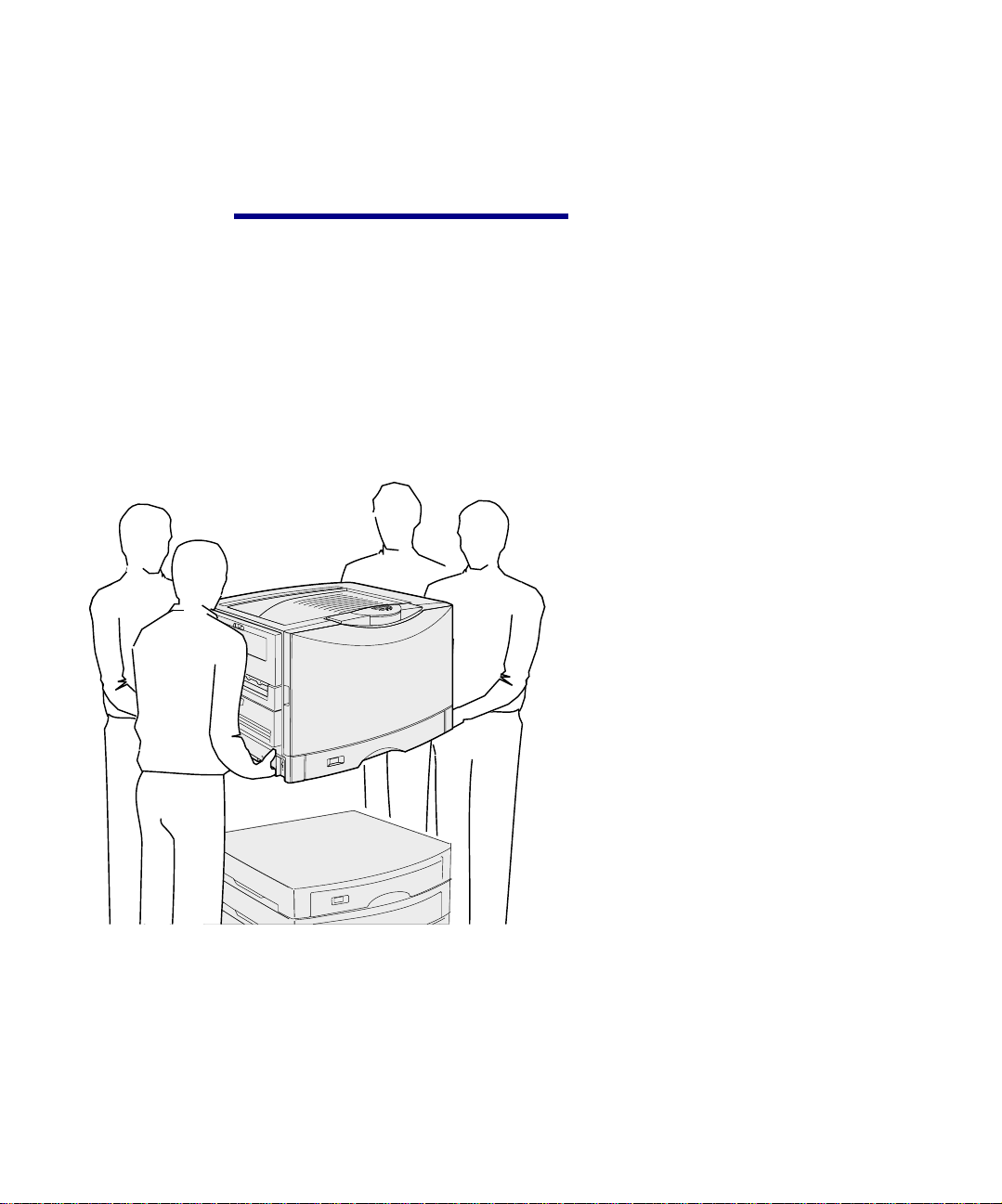
Positionieren des
Druckers
Nachdem Sie einen Standort gewählt
und alle zusätzlichen 550-Blatt-Papierzuführungen angebracht haben, können
Sie den Drucker positionieren.
ACHTUNG!
beträgt 69,9 kg. Zum sicheren Anheben
sind mindestens vier Personen
erforderlich. Wenn Sie den Drucker
bewegen oder anheben möchten, stellen
Sie sicher, daß Ihnen genug Personen
dabei behilflich sind. Fassen Sie beim
Anheben in die Griffmulden an den
Seiten des Druckers.
Das Gewicht de s Druck ers
1
Bitten Sie jemanden, Ihnen beim
Herausheben des Druckers aus
dem Karton zu helfen.
Fassen Sie in die Griffmulden an
den Seiten des Druckers.
Einrichten des Druckers und der Papierhandhabungsoptionen
11
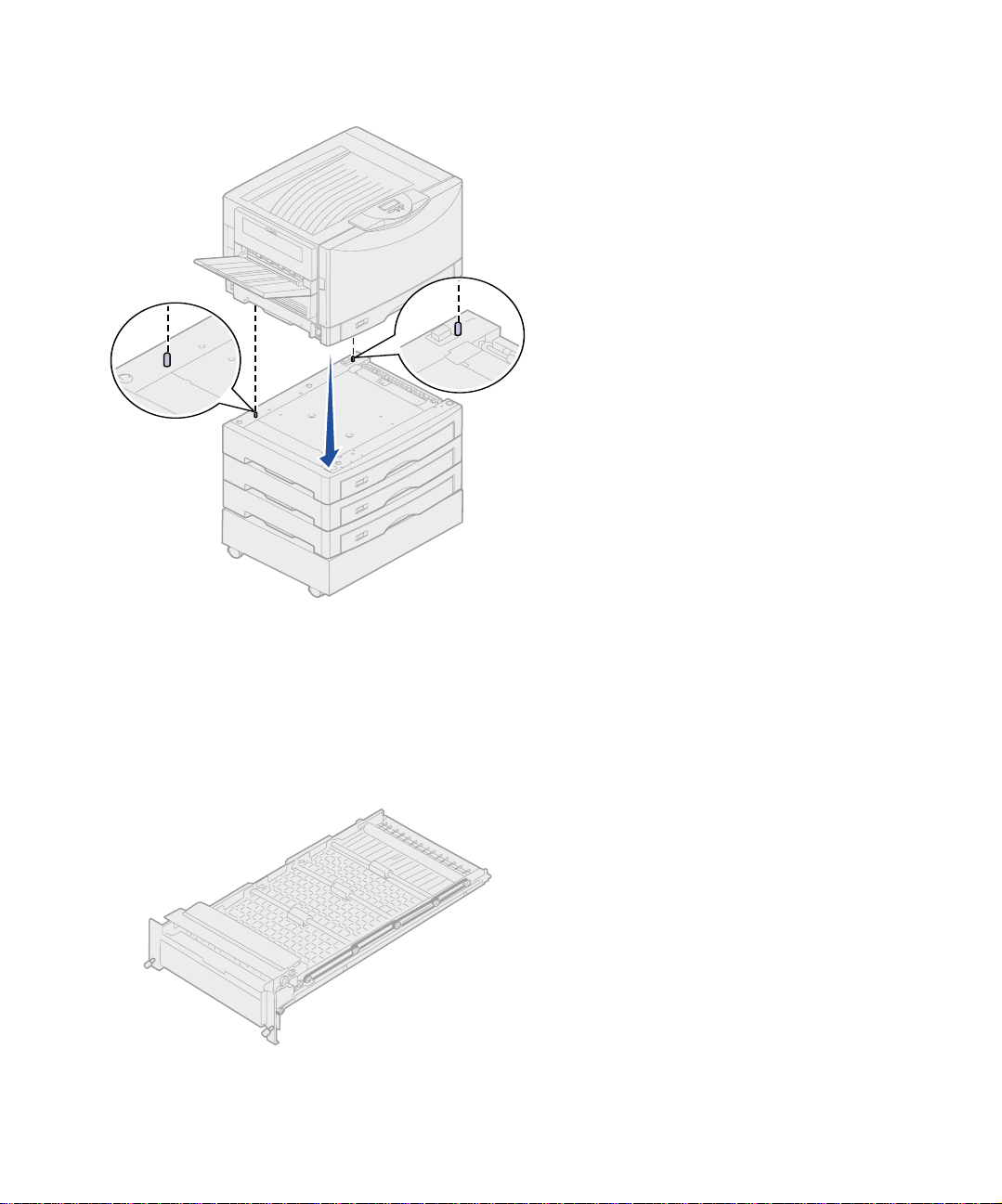
2
Bitten Sie drei weitere Personen,
Ihnen zu helfen, den Drucker am
gewünschten Standort
abzusetzen.
Wenn Sie den Drucker auf einer
550-Blatt-Papierzuführung
installi eren, richten Sie die
Positionierungsstifte der Option
auf die Öffnungen im Drucker aus.
Überprüfen Sie, ob der Drucker
sicher plaziert ist.
3
Entfernen Sie eventuell außen auf
dem Drucker vorhandenes Klebeband oder Verpackungsmaterial.
12
Installieren einer
optionalen
Duplexeinheit
Einrichten des Druckers und der Papierhandhabungsoptionen
Ihr Drucker unterstützt eine optionale
Duplexeinheit, mit der Sie beidseitig
drucken können.
So installieren Sie die Duplexeinheit:
1
Nehmen Sie die Duplexeinheit
aus der Verpackung.
2
Entfernen Sie das gesamte
Klebeband und zusätzliches
Verpackungsmaterial von der
Duplexeinheit.
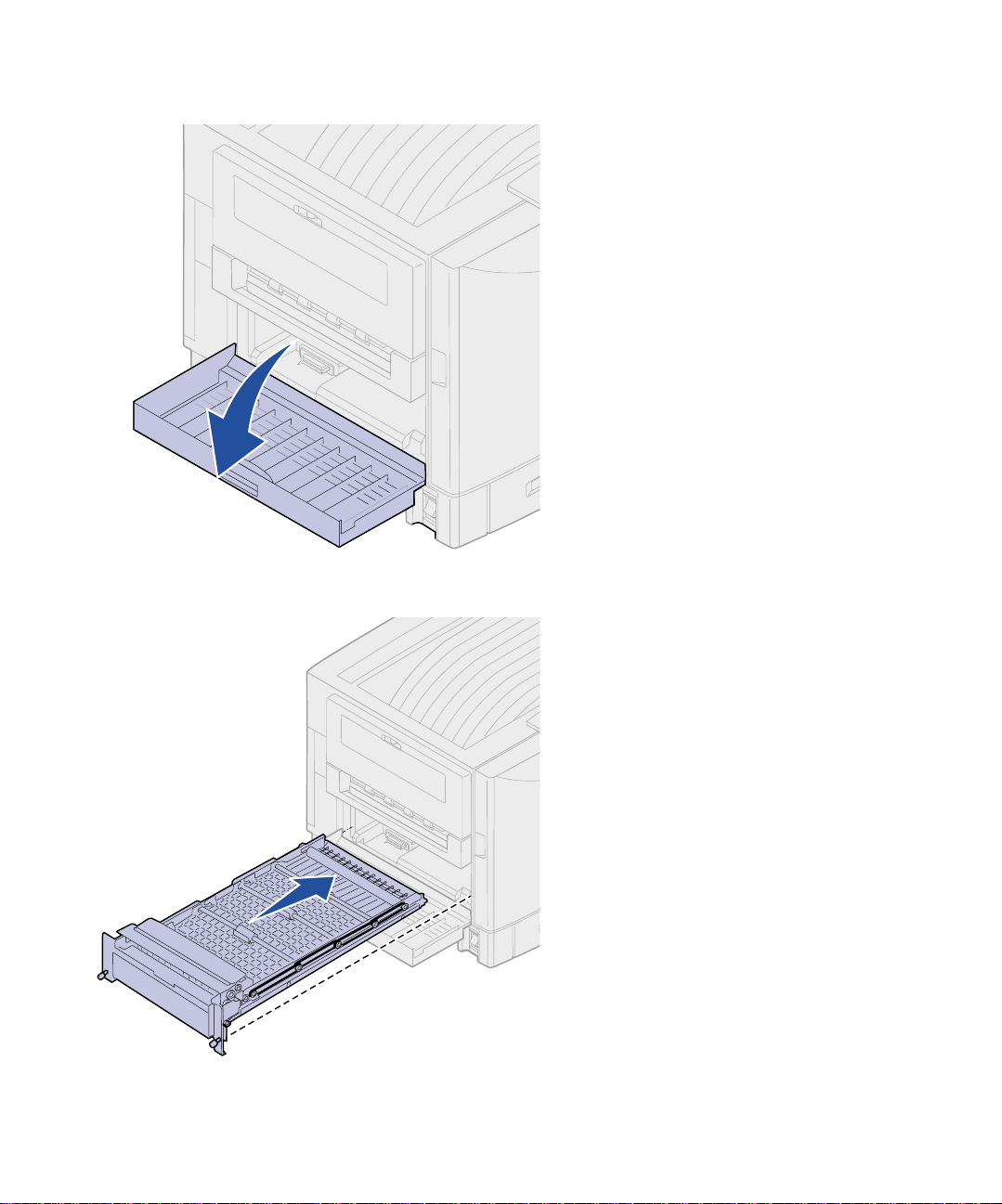
3
Öffnen Sie die Klappe der Duplexeinheit auf der linken Seite des
Druckers.
4
Richten Sie die Duplexeinheit auf
die Führungen im Drucker aus.
5
Schieben Sie die Duplexeinheit
hinein.
Einrichten des Druckers und der Papierhandhabungsoptionen
13
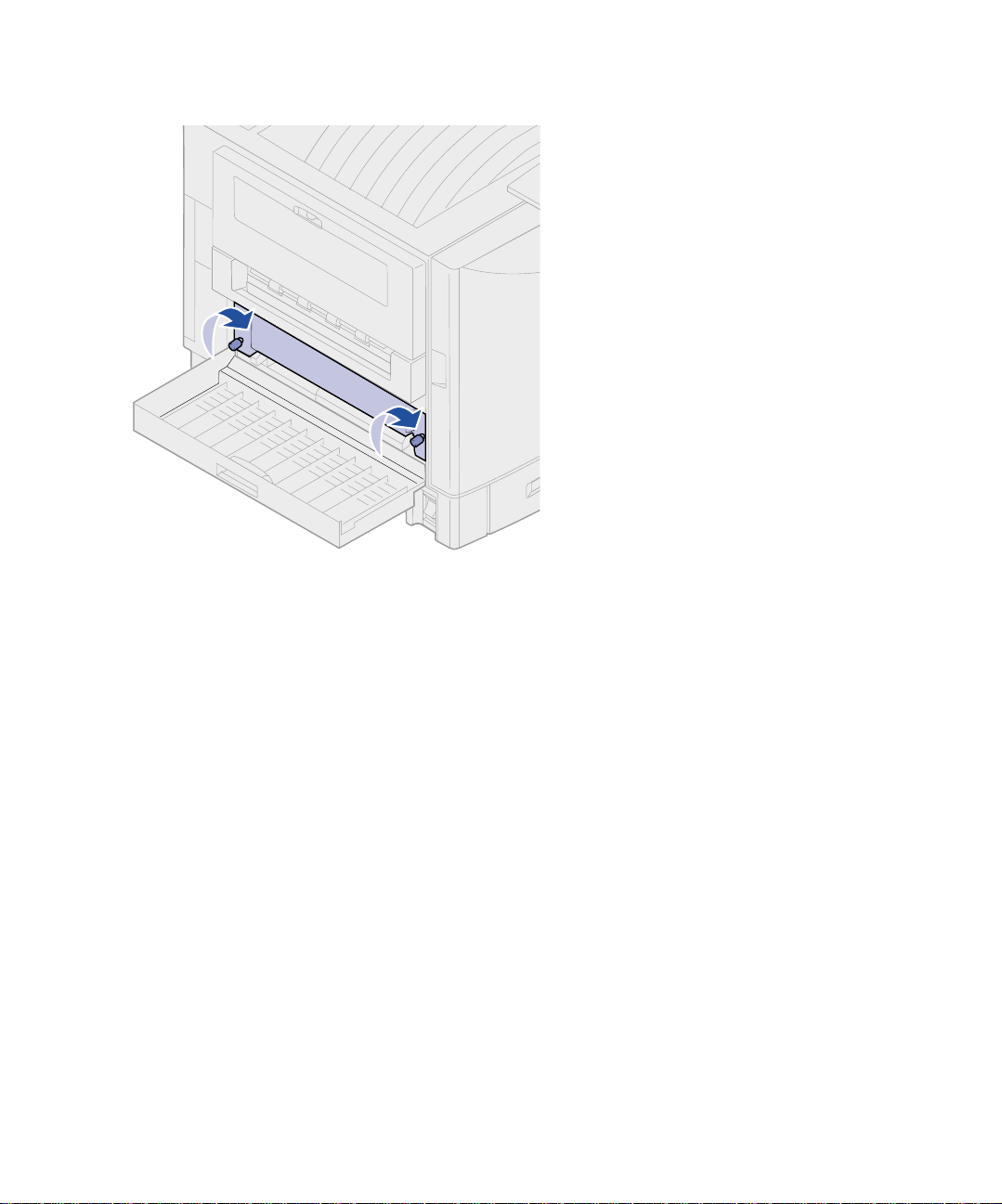
6
Richten Sie die Rändelschrauben
an der Duplexeinheit auf die
Bohrungen im Drucker aus.
7
Ziehen Sie die Rändelschrauben
an.
8
Schließen Sie die Klappe der
Duplexeinheit.
14
Einrichten des Druckers und der Papierhandhabungsoptionen
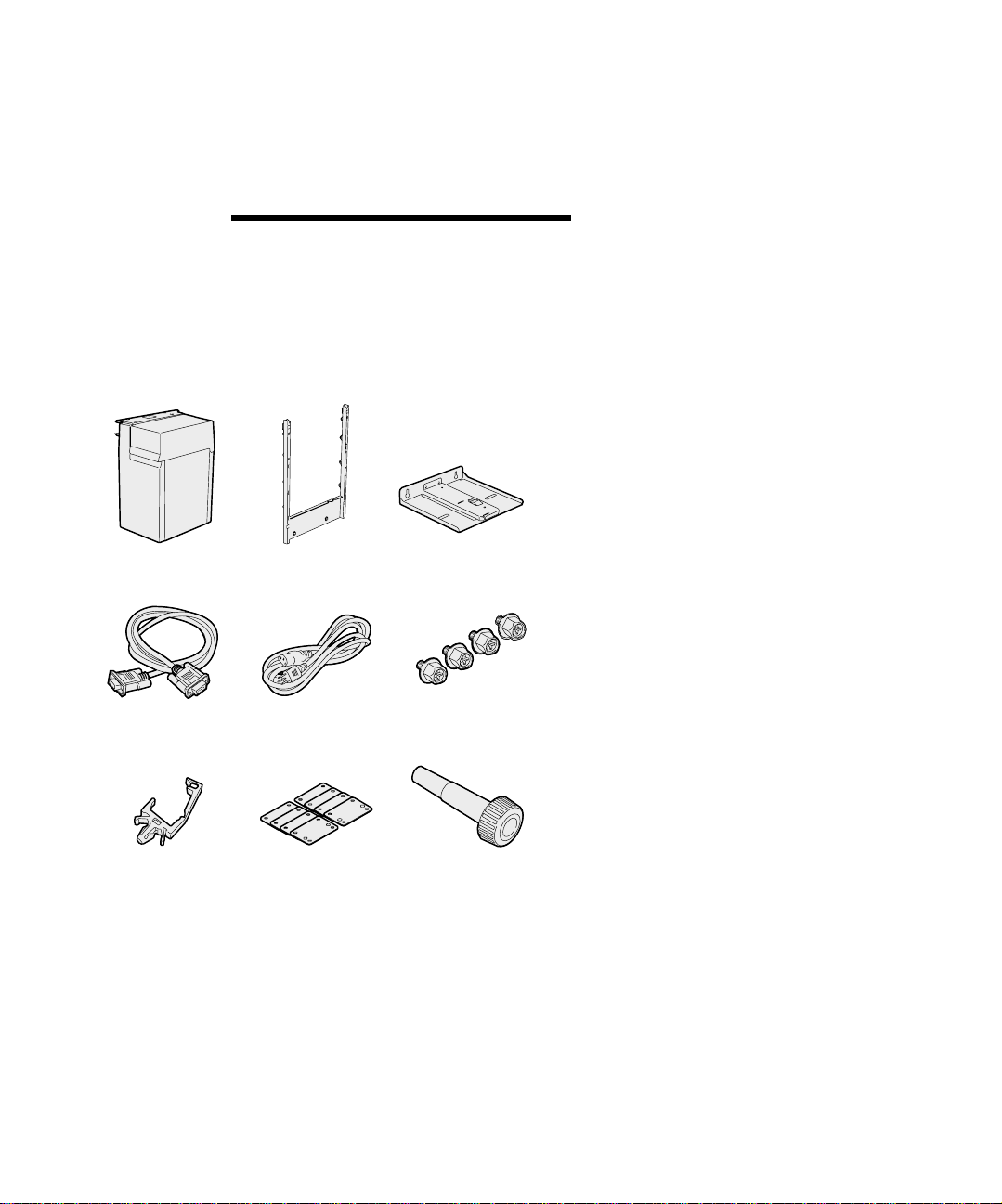
Installieren einer
optionalen Zuführung
mit hoher Kapazität
Ihr Drucker unterstützt eine optionale
Zuführung mit hoher Kapazität. Sie
können bis zu 3000 Blatt Papier in die
Zuführung mit hoher Kapazität einlegen.
Zuführung mit
hoher Kapazität
Schnittstellenkabel
Hinweis:
optionalen Druckerschrank oder einen
optionalen Druckeruntersatz mit
zusätzlichen Papierzuführungen
verfügen, um eine Zuführung mit hoher
Kapazität installieren zu können.
Sie müssen über einen
Montagerahmen
Netzkabel
Vier Schrauben des
Montagerahmens
Führungsschiene
1
Nehmen Sie alle Teile aus dem
Karton, und entfernen Sie das
Verpackungsmaterial.
2
Überprüfen Sie, ob die folgenden
Teile vorhanden sind:
—Zuführung mit hoher Kapazität
—Montagerahmen
—Führungsschiene
—Schnittstellenkabel
—Netzkabel
—Vier Schrauben des
Montagerahmens
—Kabelhalter
—Acht Abstandhalter zur
Höhenregulierung
—Schraubenschlüssel
Kabelhalter
Acht Abstandhalter zur
Höhenregulierung
Einrichten des Druckers und der Papierhandhabungsoptionen
Schraubenschlüssel
Falls Teile fehlen oder beschädigt sind,
finden Sie die für Ihr Land erforderliche
Lexmark Telefonnummer auf der
Dokumentations-CD.
15
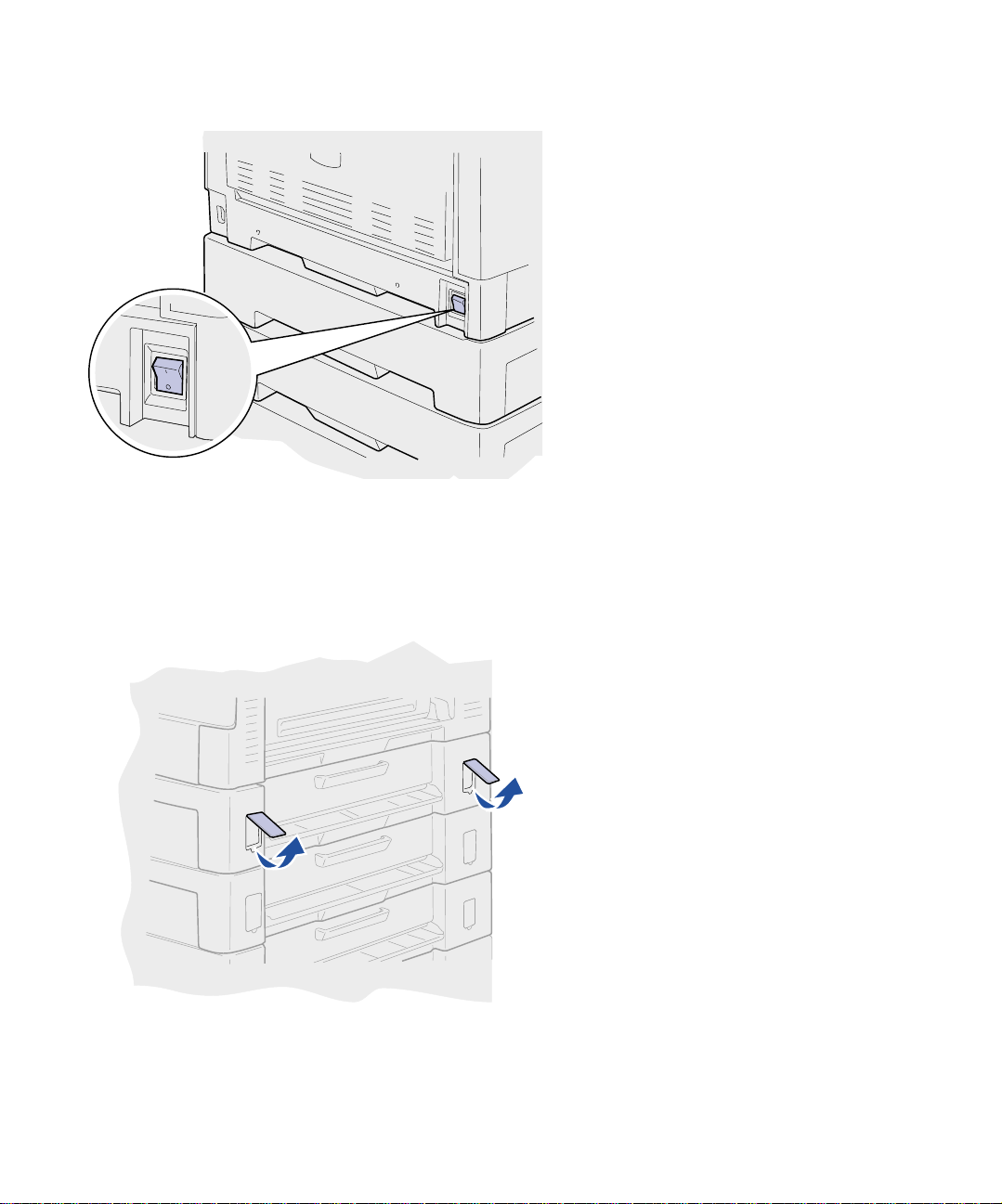
Anbringen des
Montagerahmens
3
Der Drucker muß ausgeschaltet
sein.
1
Entfernen Sie die beiden
Seitenabdeckungen von der
obersten 550-Blatt-Zuführung.
16
Sie benötigen gegebenenfalls
einen kleinen Flachschraubendreher, um die Abdeckungen
heraus- und nach oben zu hebeln.
Einrichten des Druckers und der Papierhandhabungsoptionen
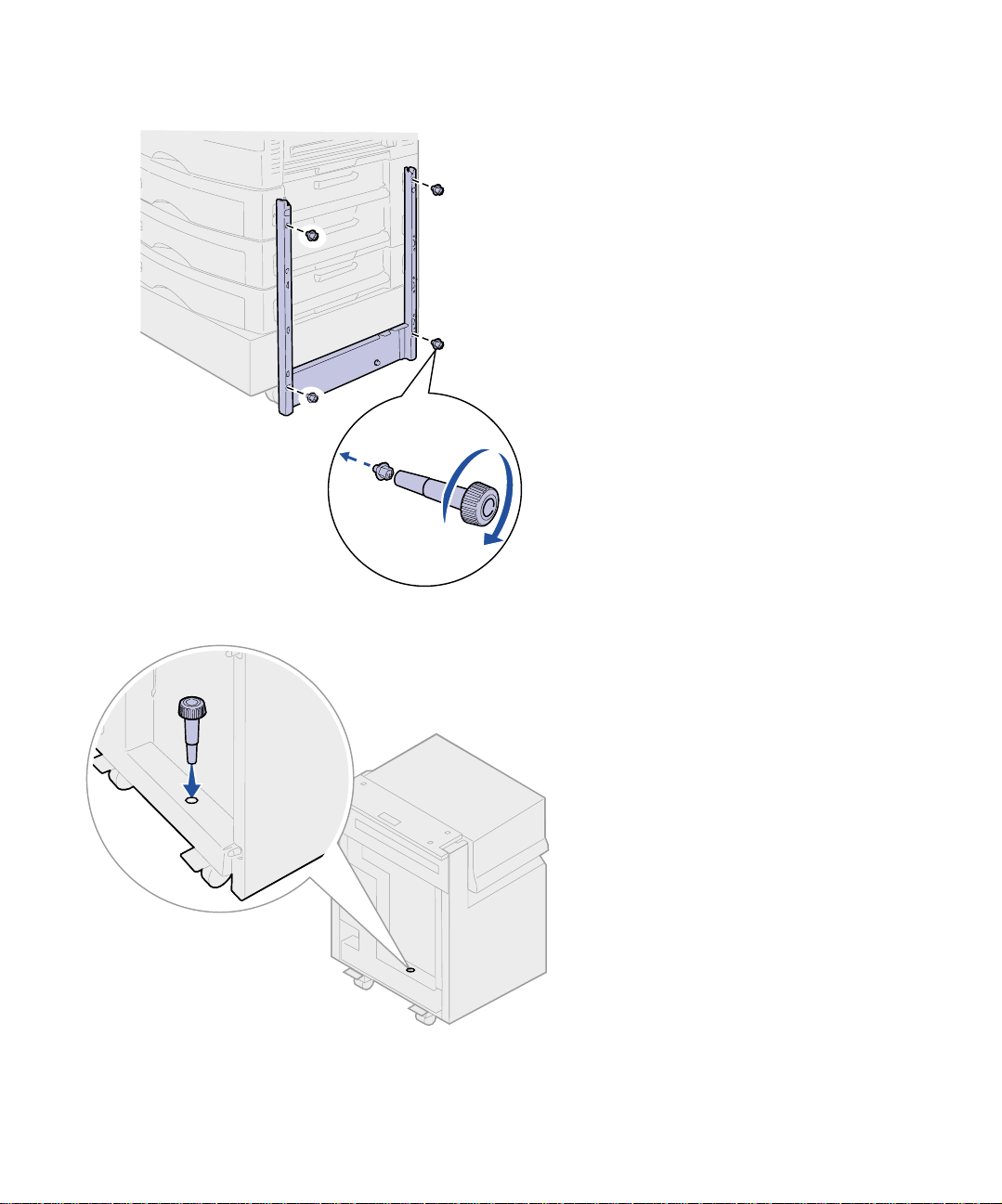
2
Setzen Sie zwei Schrauben durch
die oberen Bohrungen im Mon tagerahmen in die Bohrungen in der
550-Blatt-Papierzuführung ein.
3
Ziehen Sie die Schrauben mit
Hilfe des Schraubenschlüssels
fest.
4
Setzen Sie zwei Schrauben durch
die unteren Bohrungen im
Montagerahmen in die Bohrungen
im Druckerschrank oder der
Druckerbasis ein.
5
Ziehen Sie die Schrauben fest.
6
Legen Sie den Schraubenschlüssel in den Halter an der Zuführung
mit hoher Kapazität.
Einrichten des Druckers und der Papierhandhabungsoptionen
17
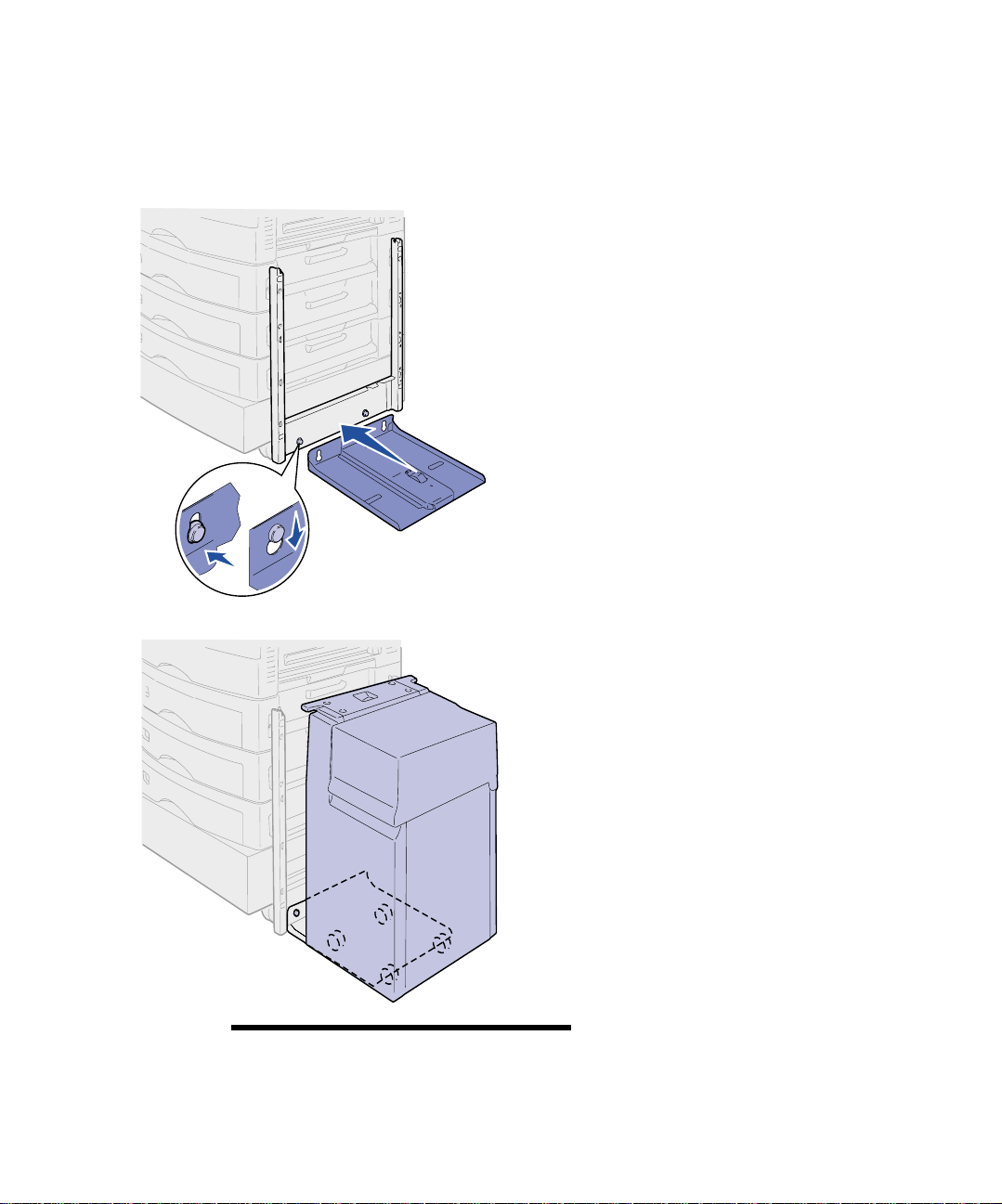
Anbringen der
Führungsschiene und
der Zuführung
1
Richten Sie die zwei Öffnungen in
der Führungsschiene auf die
Zapfen am Montagerahmen aus.
2
Lassen Sie die Führungsschiene
nach unten gleiten, bis sie vollständig auf dem Montagerahmen
sitzt.
3
Stellen Sie die Zuführung mit
hoher Kapazität auf die
Führungsschiene.
18
Hinweis:
alle vier Laufrollen auf der Führungsschiene befinden.
Einrichten des Druckers und der Papierhandhabungsoptionen
Stellen Sie sicher, daß sich
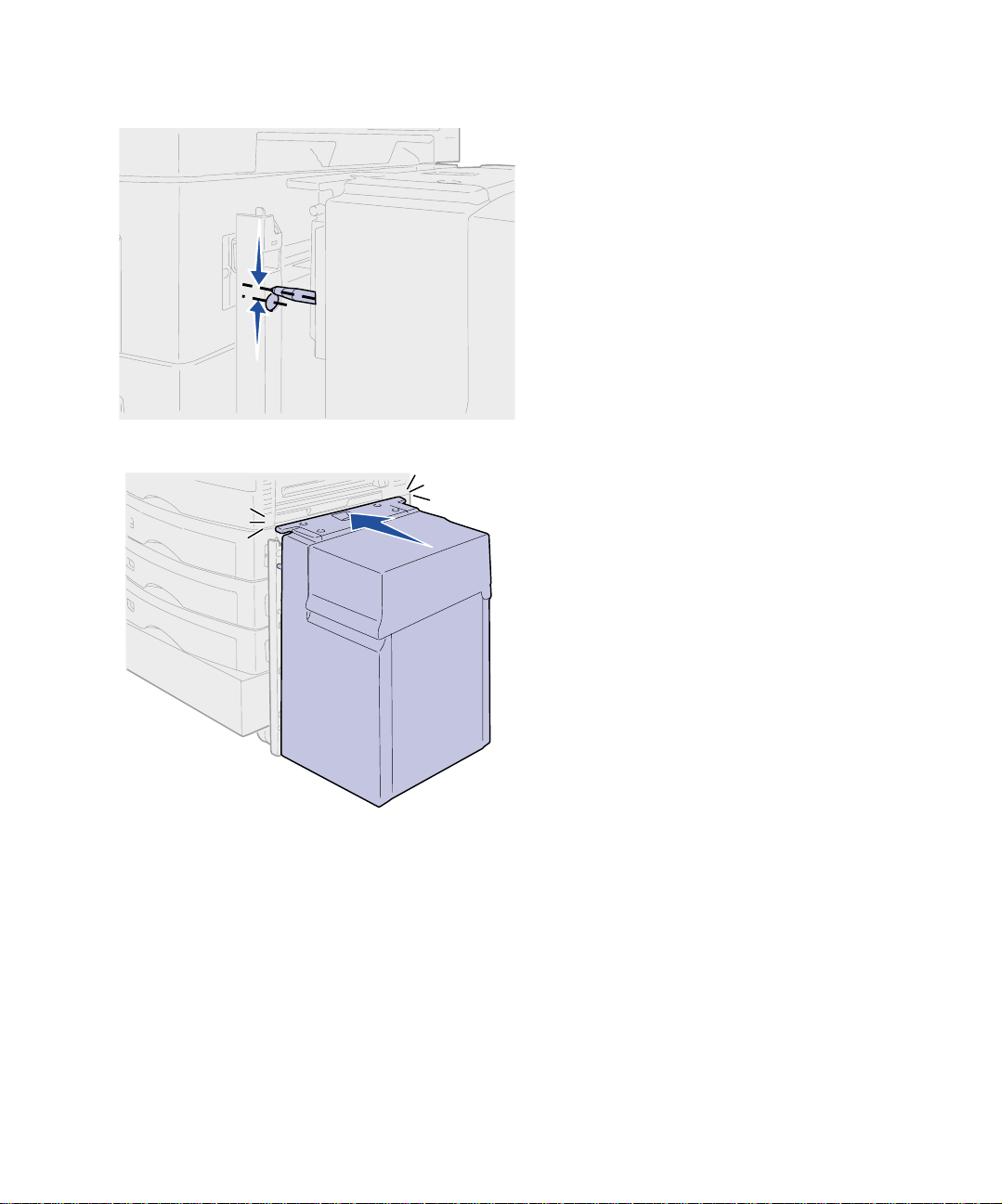
4
Rollen Sie die Zuführung mit
hoher Kapazität an den Drucker
heran, und überprüfen Sie die
Ausrichtung der Stifte auf die
Bohrungen im Montagerahmen.
Falls die Stifte nicht auf die Bohrungen im Montagerahmen
ausgerichtet sind, lesen Sie den
Abschnitt „Einsetzen von acht
Abstandhaltern zur Höhenregulierung“ auf Seite 21.
5
Rollen Sie die Zuführung mit
hoher Kapazität gegen den
Drucker, bis die Zuführung am
Montagerahmen einrastet.
Wenn sich die Zuführung in der
richtigen Position befindet, rastet
sie hörbar ein.
Einrichten des Druckers und der Papierhandhabungsoptionen
19
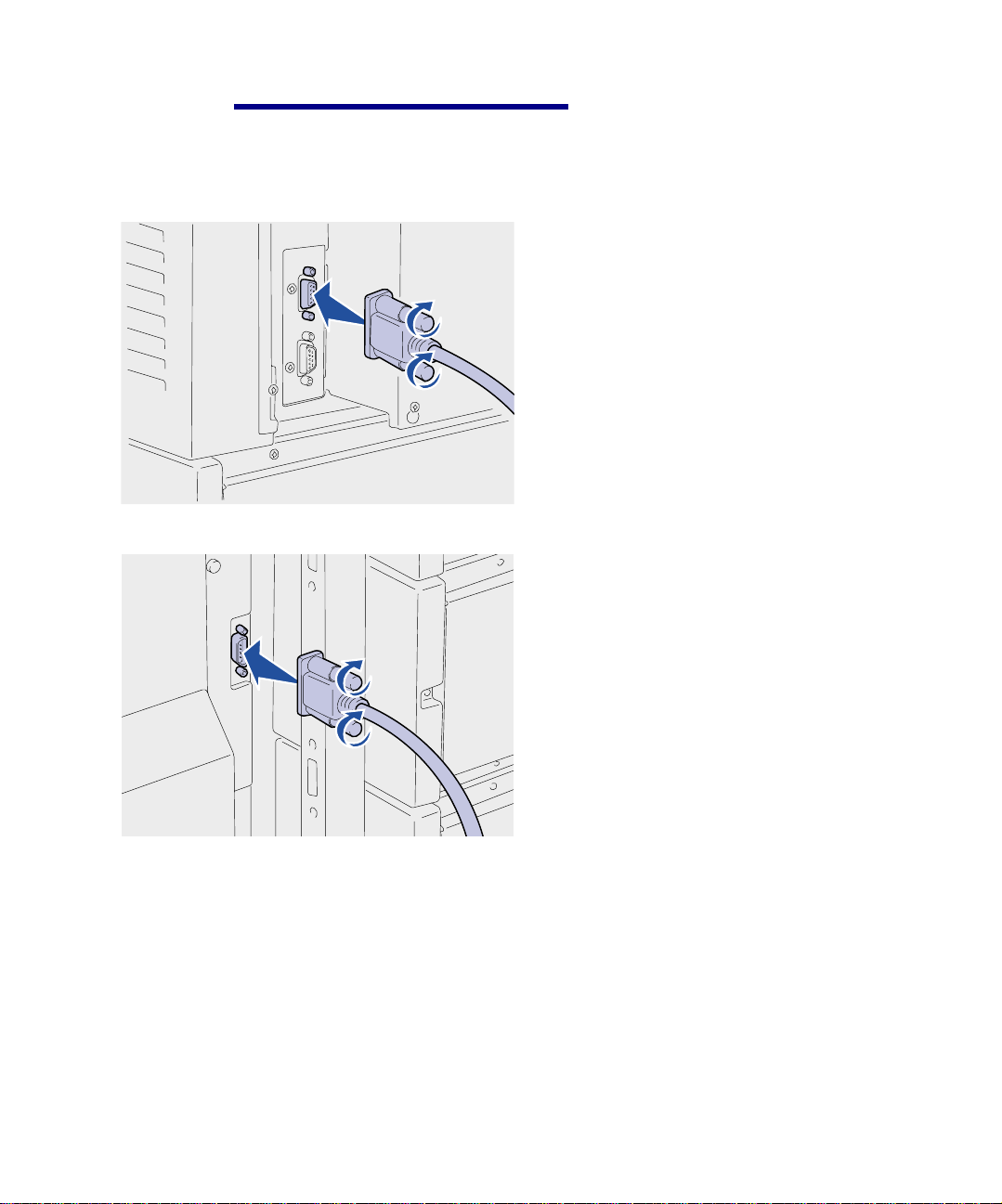
ACHTUNG!
Netzkabel der Zuführung mit hoher
Kapazität jetzt noch nicht.
Installieren Sie das
6
Schließen Sie das Schnittstellenkabel an der Rückseite des
Druckers an, und ziehen Sie die
Rändelschrauben fest.
7
Schließen Sie das Schnittstellenkabel an der Seite der Zuführung
mit hoher Kapazität an, und
ziehen Sie die Rändelschrauben
fest.
20
Einrichten des Druckers und der Papierhandhabungsoptionen
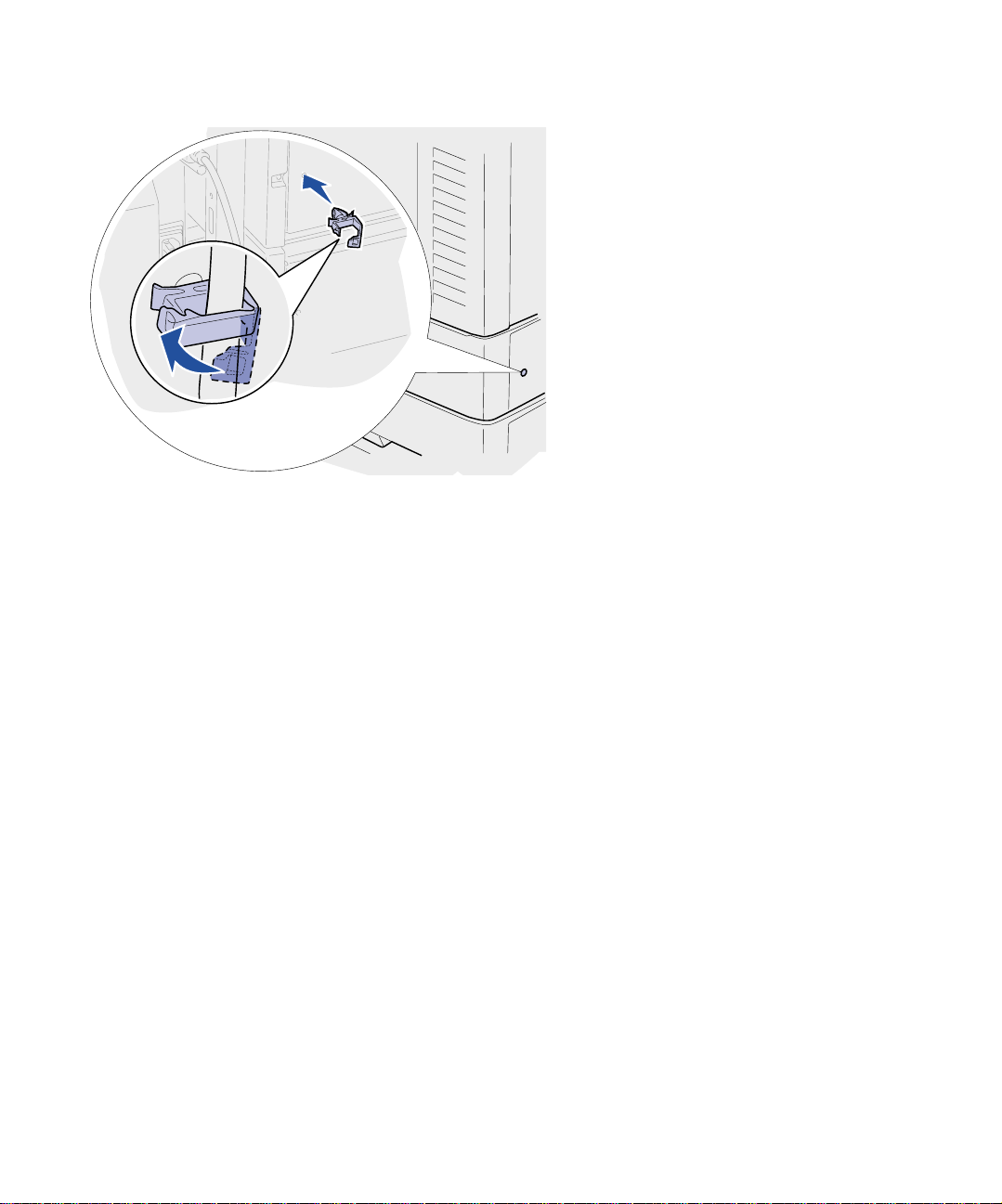
8
Drücken Sie den Zapfen des
Kabelhalters in die Öffnung auf
der Rückseite der obersten
zusätzlichen Papierzuführung.
9
Legen Sie das Kabel der
Zuführung mit hoher Kapazität in
den Halter.
10
Schließen Sie den Kabelhalter.
Einsetzen von acht
Abstandhaltern zur
Höhenregulierung
Falls die Stifte der Zuführung mit hoher
Kapazität nicht auf die Bohrungen im
Montagerahmen ausgerichtet waren,
können Sie die Höhe der Zuführung
anpassen.
Sie können entweder die werkseitig eingesetzten Abstandhalter
entfernen oder zwei Abstandhalter zwischen jeder Laufrolle und
dem Boden der Zuführung mit
hoher Kapazität hinzufügen.
Einrichten des Druckers und der Papierhandhabungsoptionen
21
